Page 1
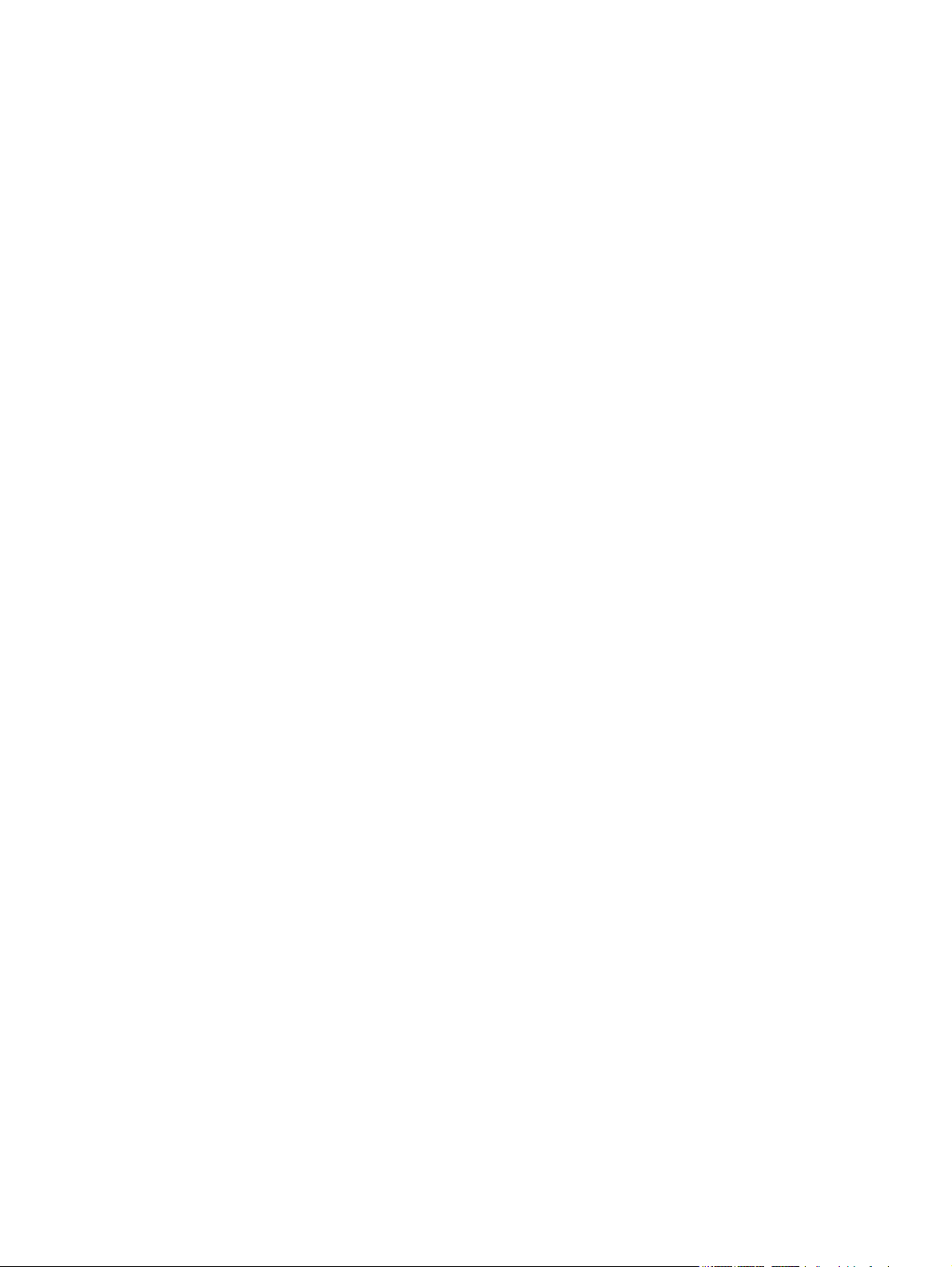
Maskinvarehåndbok for dc5850
Mikrotårnmodell
HP Compaq forretnings-PC
Page 2
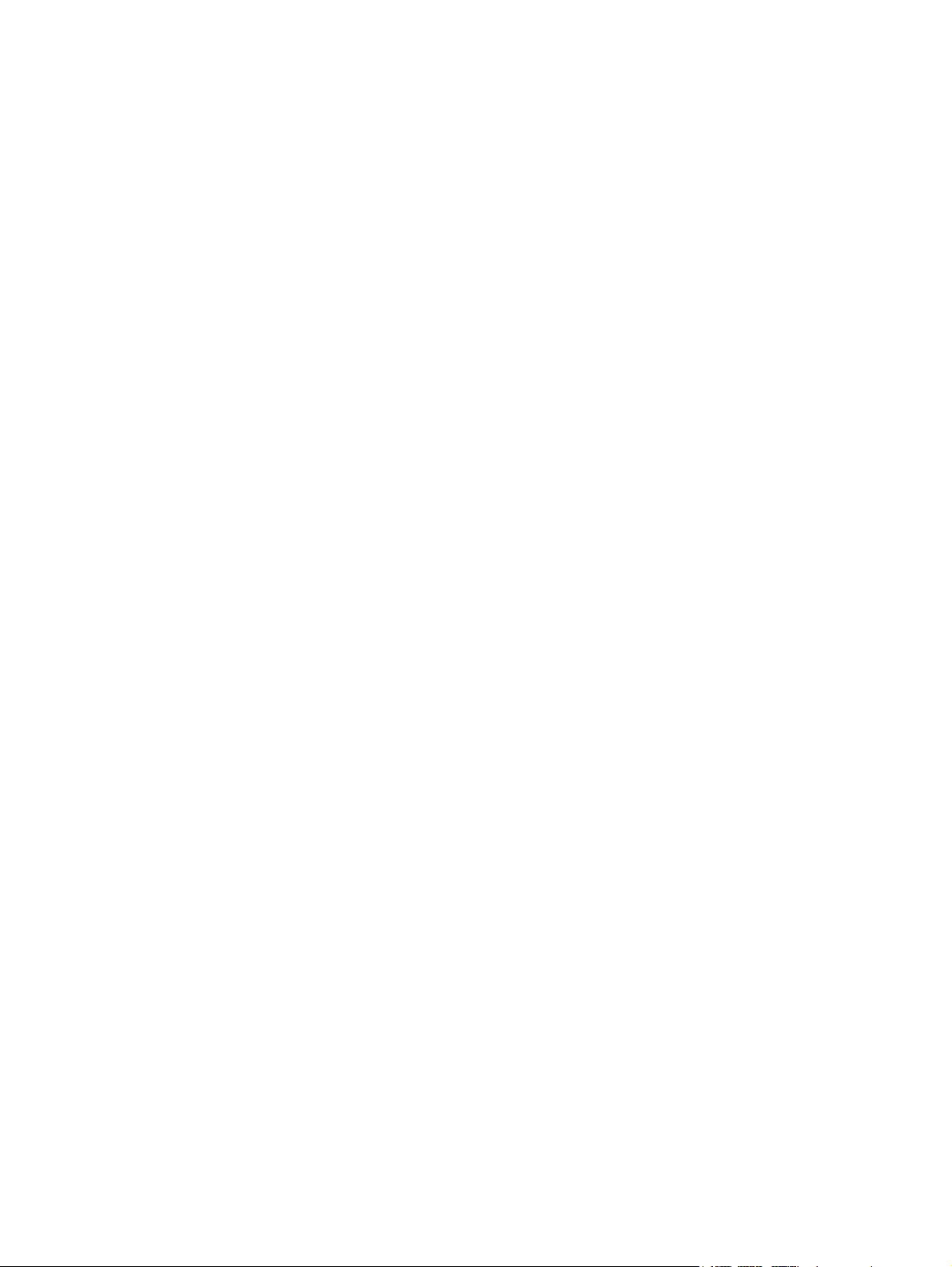
© Copyright 2008 Hewlett-Packard
Development Company, L.P. Informasjonen
som gjengis i dette dokumentet, kan endres
uten forvarsel.
Microsoft, Windows og Windows Vista er
enten varemerker eller registrerte
varemerker for Microsoft Corporation i USA
og/eller andre land.
De eneste garantiene som gis for HPprodukter og -tjenester er definert i de
eksplisitte garantierklæringene som følger
med slike produkter og tjenester. Ingen
anførsler i dette dokumentet må tolkes som
en ekstra garanti. HP skal ikke holdes
ansvarlig for tekniske feil eller redigeringsfeil
eller utelatelser i dette dokumentet.
Dette dokumentet inneholder
rettighetsbeskyttet informasjon som er
beskyttet av copyright. Uten skriftlig tillatelse
fra Hewlett-Packard Company er det ulovlig
å kopiere, reprodusere eller oversette denne
håndboken til et annet språk.
Maskinvarehåndbok
HP Compaq forretnings-PC
dc5850 Mikrotårnmodell
Første utgave (januar 2008)
Dokumentets delenummer: 460183-091
Page 3
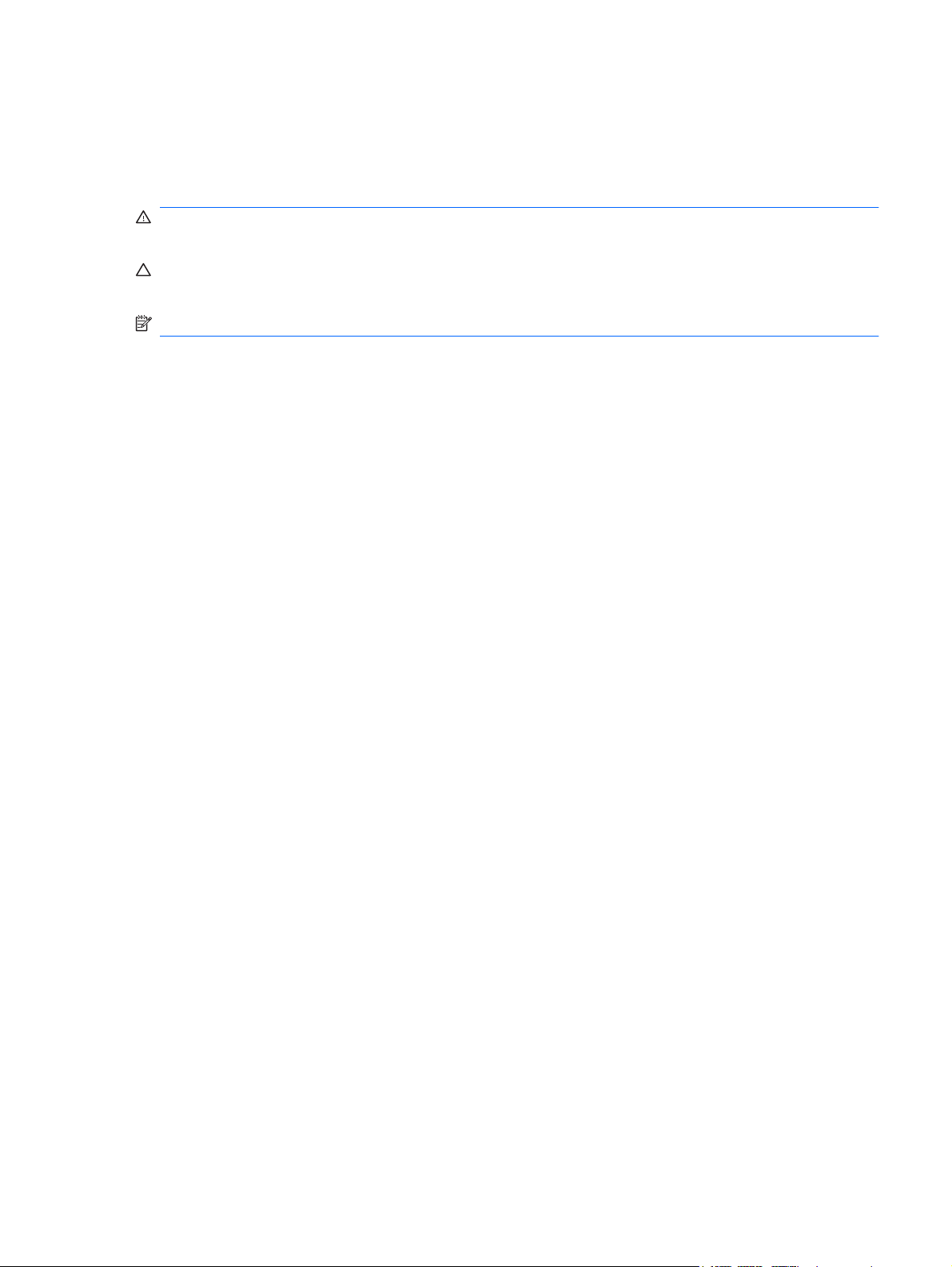
Om denne boken
Denne håndboken inneholder grunnleggende informasjon for oppgradering av denne
datamaskinmodellen.
ADVARSEL: Tekst som er markert på denne måten, angir at hvis anvisningene ikke blir fulgt, kan det
føre til personskade eller livsfare.
FORSIKTIG: Tekst som er markert på denne måten, angir at hvis anvisningene ikke blir fulgt, kan det
føre til skade på utstyr eller tap av data.
MERK: Tekst som er merket på denne måten, inneholder viktig, supplerende informasjon.
NOWW iii
Page 4
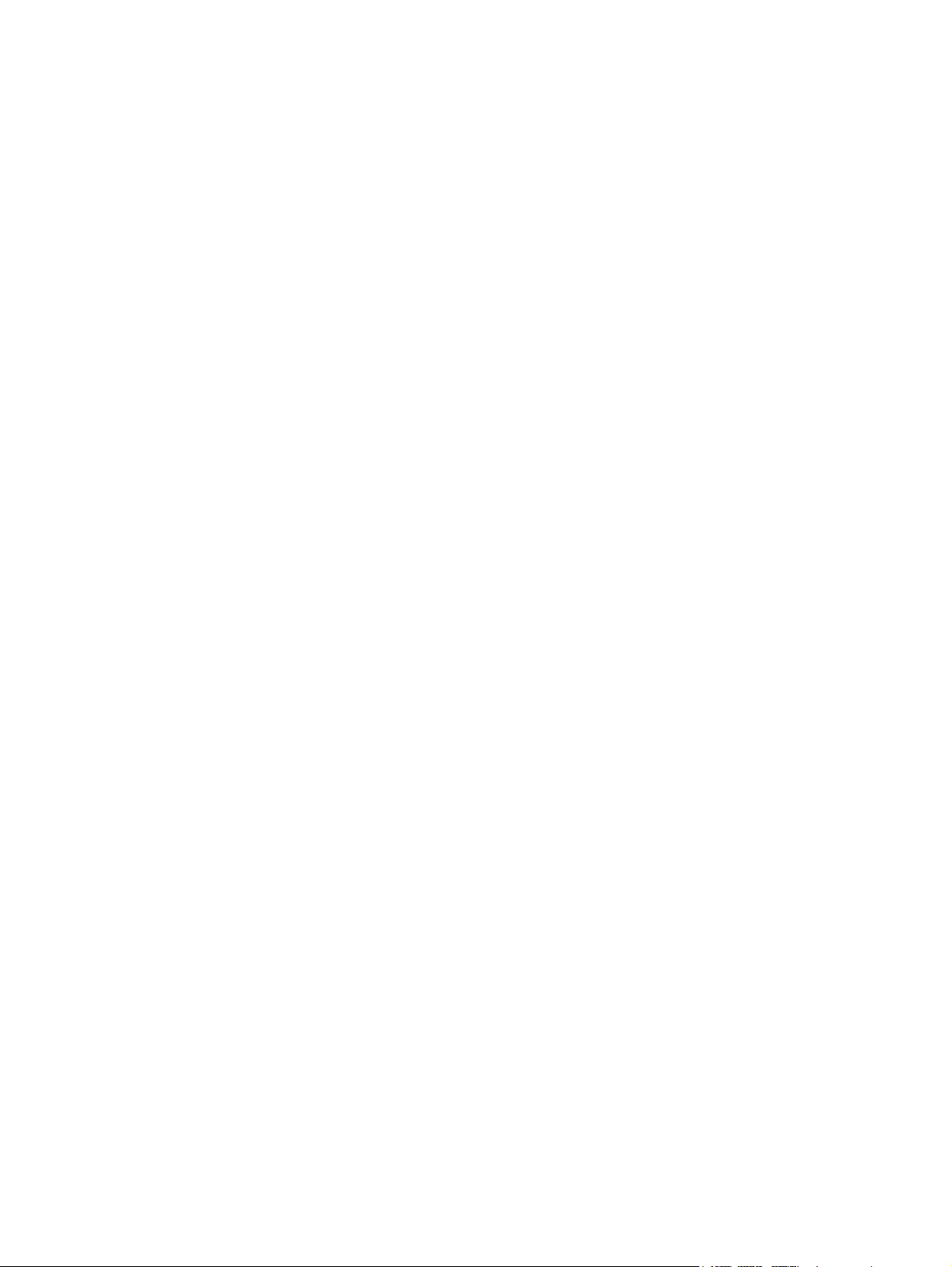
iv Om denne boken NOWW
Page 5
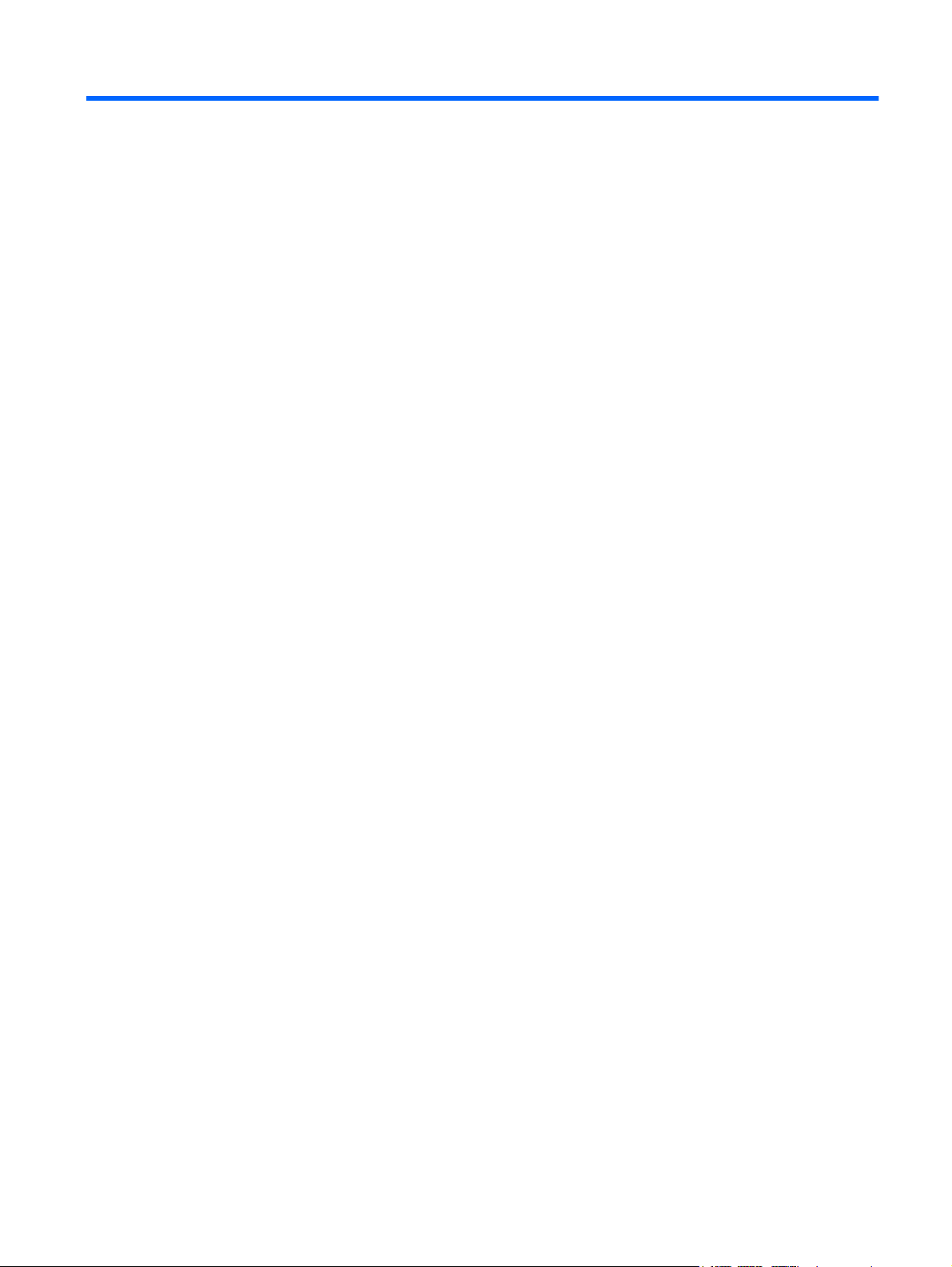
Innhold
1 Produktegenskaper
Standard konfigurasjonsfunksjoner ...................................................................................................... 1
Frontpanelkomponenter ....................................................................................................................... 2
Minnekortleserkomponenter ................................................................................................................. 3
Komponenter på bakpanelet ................................................................................................................ 4
Tastatur ................................................................................................................................................ 5
Bruke Windows-logotast ...................................................................................................... 6
Plassering av serienummeret ............................................................................................................... 7
2 Maskinvareoppgraderinger
Serviceegenskaper ............................................................................................................................... 8
Advarsler og forholdsregler .................................................................................................................. 8
Ta av datamaskinens tilgangspanel ..................................................................................................... 9
Sette tilgangspanelet på plass igjen ................................................................................................... 10
Fjerne frontpanelet ............................................................................................................................. 11
Sette frontpanelet på plass igjen ........................................................................................................ 12
Installere ekstra minne ....................................................................................................................... 13
DIMM-er ............................................................................................................................. 13
DDR2-SDRAM-DIMM-er .................................................................................................... 13
Besette DIMM-sokler ......................................................................................................... 14
Installere DIMM-er ............................................................................................................. 15
Ta bort eller installere et utvidelseskort .............................................................................................. 17
Stasjonsplasseringer .......................................................................................................................... 21
Installere ekstra stasjoner .................................................................................................................. 22
Stasjonstilkoblinger for systemkort .................................................................................... 24
Fjerne en ekstern 5,25-tommers eller 3,5-tommers stasjon .............................................. 25
Installere en ekstern 5,25-tommers eller 3,5-tommers stasjon .......................................... 28
Fjerne en intern 3,5-tommers harddisk .............................................................................. 31
Installere en intern 3,5-tommers harddisk ......................................................................... 33
Fjerne og sette inn igjen en flyttbar 3,5-tommers SATA-harddisk ..................................... 35
Tillegg A Spesifikasjoner
Tillegg B Skifte batteri
Tillegg C Eksterne sikkerhetsenheter
Installere en sikkerhetslås .................................................................................................................. 44
Vaierlås .............................................................................................................................. 44
NOWW v
Page 6
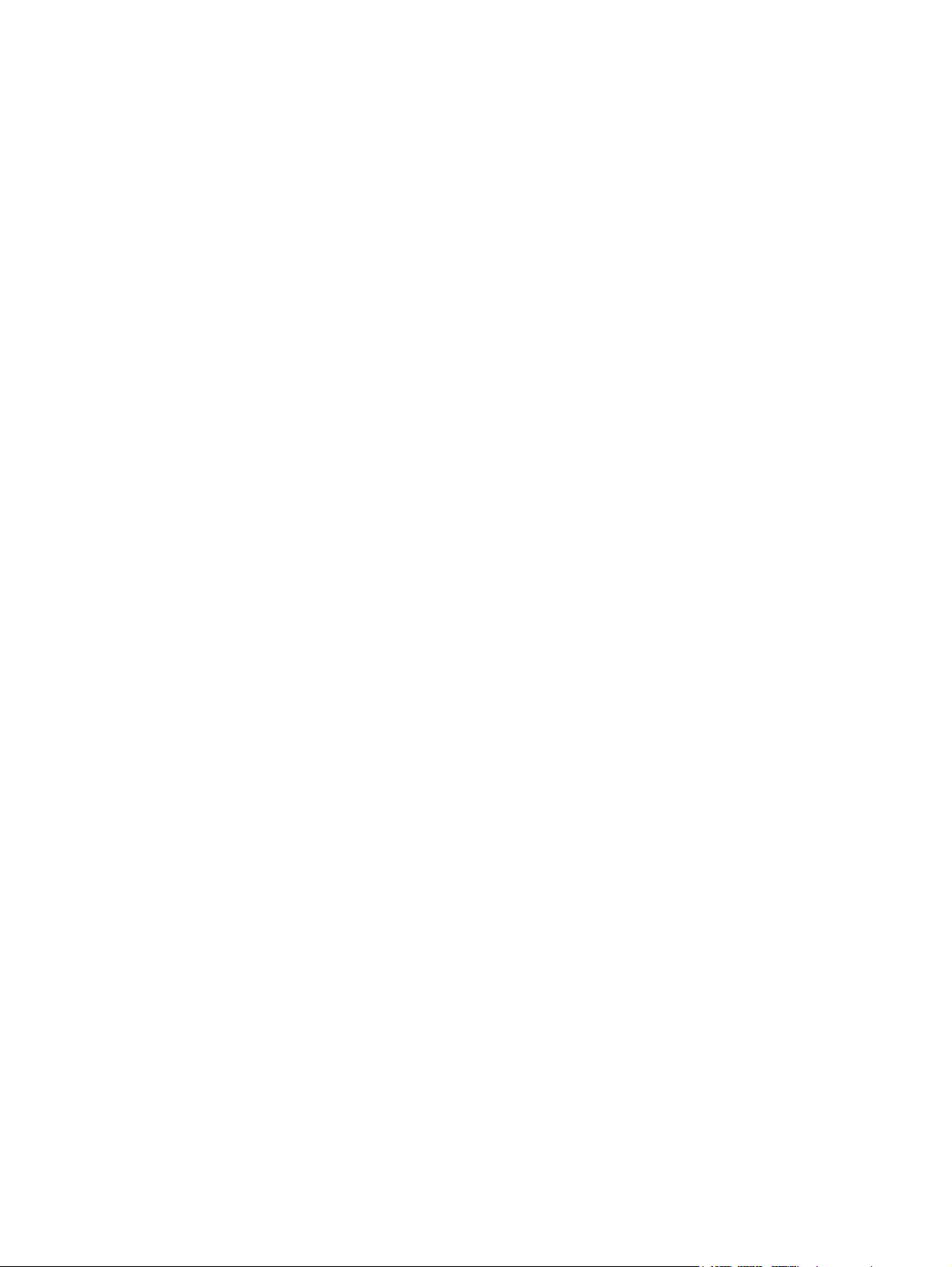
Hengelås ............................................................................................................................ 45
Sikkerhetslås for HP Business PC ..................................................................................... 45
Sikring av frontpanelet ....................................................................................................... 47
Tillegg D Elektrostatisk utladning
Forhindre elektrostatisk skade ........................................................................................................... 48
Jordingsmetoder ................................................................................................................................. 48
Tillegg E Retningslinjer for bruk av datamaskinen, rutinemessig vedlikehold og forberedelse til
forsendelse
Retningslinjer for bruk av datamaskinen og rutinemessig vedlikehold ............................................... 49
Forholdsregler for den optiske stasjonen ........................................................................................... 50
Drift .................................................................................................................................... 50
Rengjøring ......................................................................................................................... 50
Sikkerhet ............................................................................................................................ 50
Forberedelse for forsendelse ............................................................................................................. 50
Stikkordregister ................................................................................................................................................ 51
vi NOWW
Page 7

1 Produktegenskaper
Standard konfigurasjonsfunksjoner
Funksjonene på HP Compaq Mikrotårn kan variere avhengig av modell. Hvis du vil ha en fullstendig
oversikt over maskinvare og programvare som er installert i datamaskinen, kjører du diagnoseverktøyet
(kun inkludert på enkelte modeller). Instruksjoner for bruk av dette verktøyet finner du i
Feilsøkingshåndbok.
Figur 1-1 Mikrotårnkonfigurasjon
NOWW Standard konfigurasjonsfunksjoner 1
Page 8
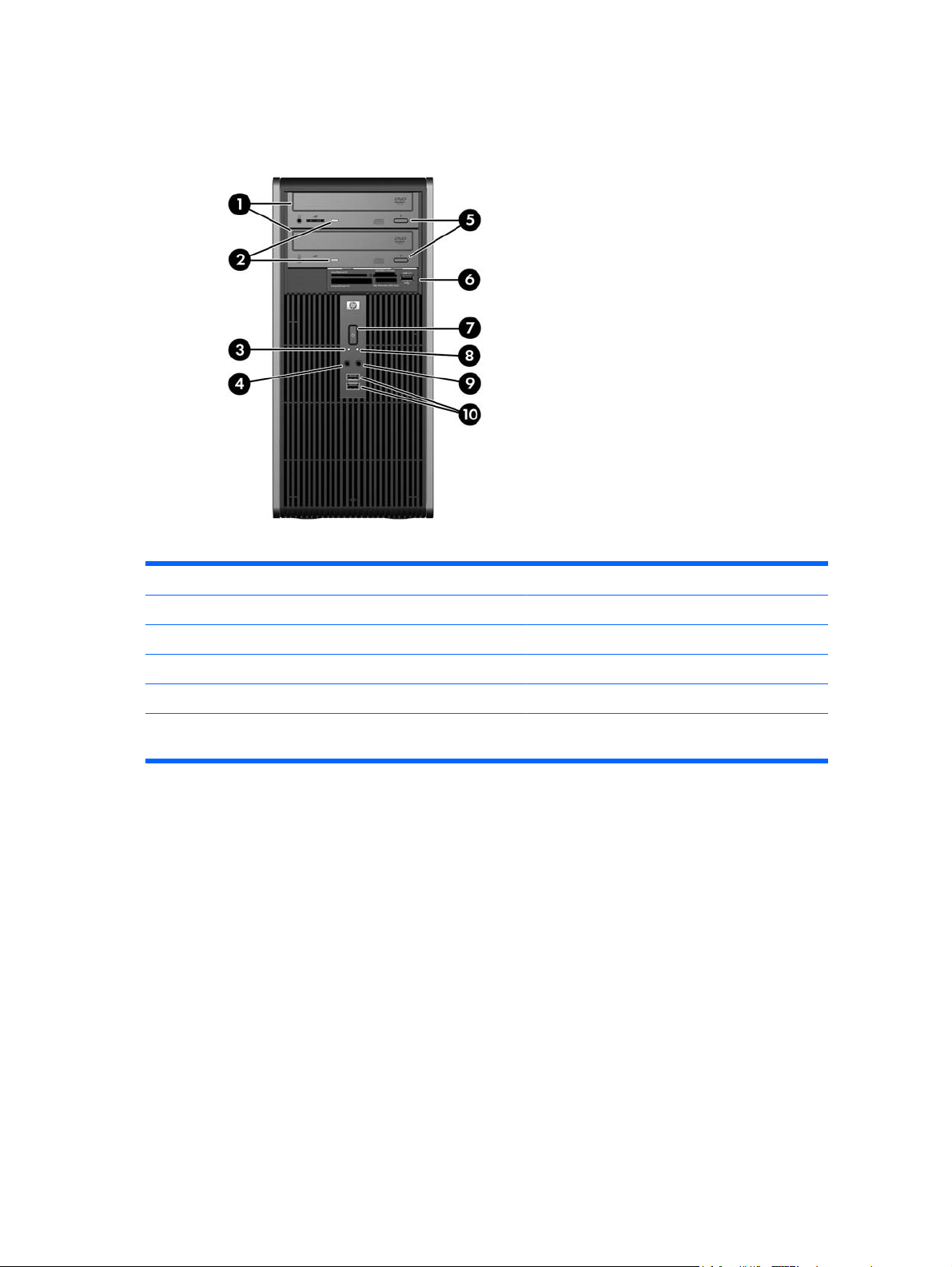
Frontpanelkomponenter
Stasjonskonfigurasjonen kan variere med modell.
Tabell 1-1 Frontpanelkomponenter
1 5,25-tommers optiske stasjoner
1
6 3,5-tommers minnekortleser (ekstrautstyr)
2
2 Aktivitetslys på optisk enhet 7 Strømbryter med dobbelt funksjon
3 Aktivitetslys for harddisk 8 Strøm på-lampe
4 Mikrofonkontakt 9 Hodetelefonkontakt
5 Utløserknapp for optisk stasjon 10 USB 2.0-porter (Universal Serial Bus)
MERK: Strøm på-lampen lyser vanligvis grønt når strømmen er på. Hvis den blinker rødt, er det et problem med
datamaskinen, og det vises en diagnosekode. Se Feilsøkingshåndbok hvis du ønsker informasjon om denne koden.
1
Enkelte modeller har maskeringspaneler som dekker én eller begge de to 5,25-tommers stasjonsbrønnene.
2
Enkelte modeller har et maskeringspanel som dekker én av eller begge de to 3,5-tommers stasjonsbrønnene. En diskettstasjon
(tilleggsutstyr) for denne stasjonsbrønnen er tilgjengelig fra HP.
2 Kapittel 1 Produktegenskaper NOWW
Page 9
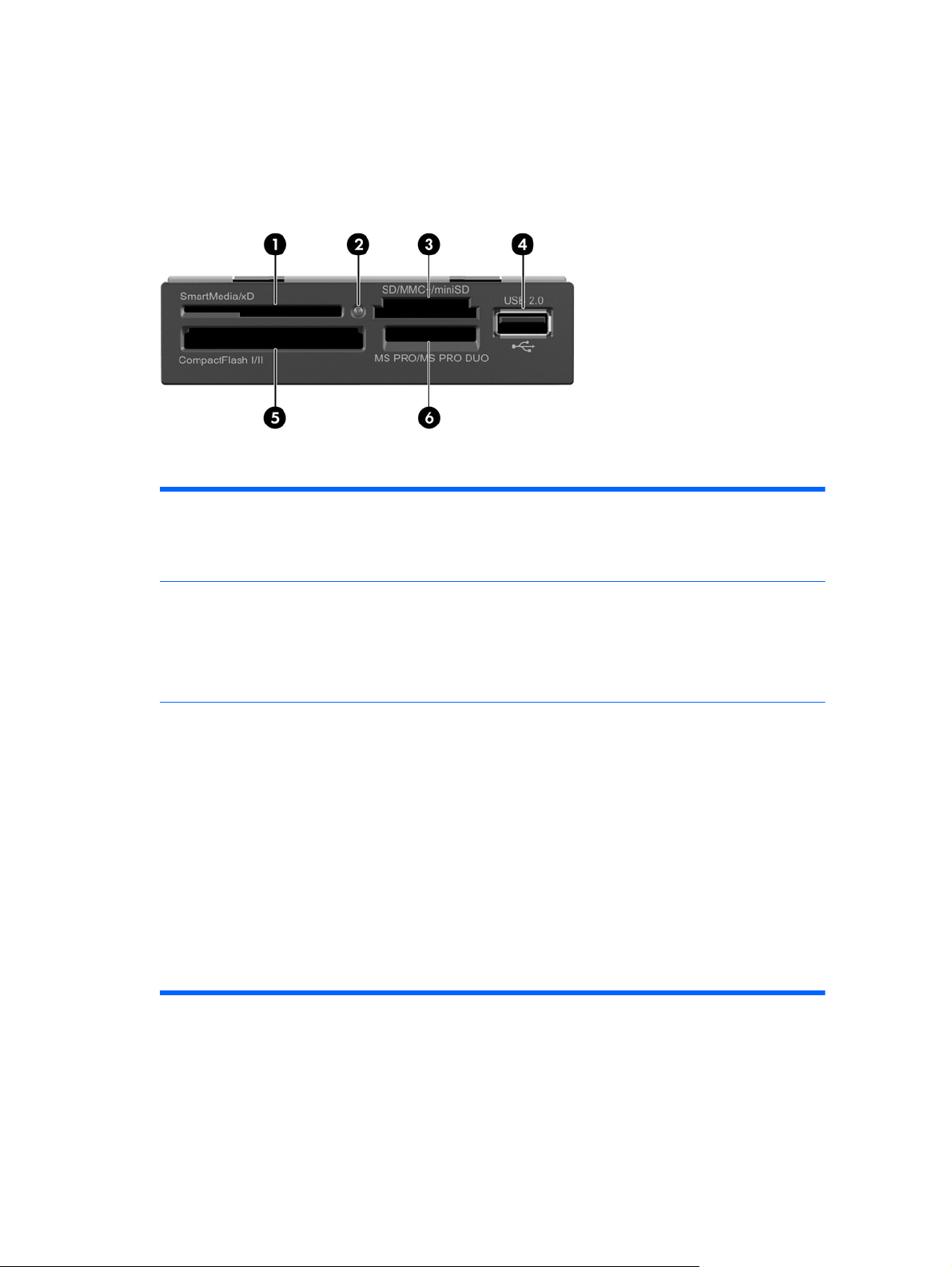
Minnekortleserkomponenter
Minnekortleseren er en tilleggsenhet som bare er tilgjengelig på enkelte enheter. Se på illustrasjonen
og tabellen nedenfor for å identifisere minnekortleserkomponentene.
Figur 1-2 Minnekortleserkomponenter
Tabell 1-2 Minnekortleserkomponenter
1 SmartMedia/xD
3,3 V SmartMedia Card (SM)
●
D-Picture Card (xD)
●
2 Aktivitetslampe for minnekortleser 5 CompactFlash I/II
3 SD/MMC+/miniSD
Secure Digital Card (SD)
●
MiniSD
●
MultiMediaCard (MMC)
●
Reduced Size MultiMediaCard (RS MMC)
●
MultiMediaCard 4.0 (Mobile Plus)
●
Reduced Size MultiMediaCard 4.0 (MMC
●
Mobile)
MMC Micro (adapter påkrevd)
●
4 USB-port (Universal Serial Bus)
CompactFlash korttype 1
●
CompactFlash korttype 2
●
MicroDrive
●
6 MS PRO/MS PRO DUO
Memory Stick (MS)
●
MagicGate Memory Stick (MG)
●
MagicGate Memory Duo
●
Memory Stick Select
●
Memory Stick Duo (MS Duo)
●
Memory Stick PRO (MS PRO)
●
Memory Stick PRO Duo (MS PRO Duo)
●
MicroSD (T-Flash) (adapter påkrevd)
●
NOWW Minnekortleserkomponenter 3
Page 10
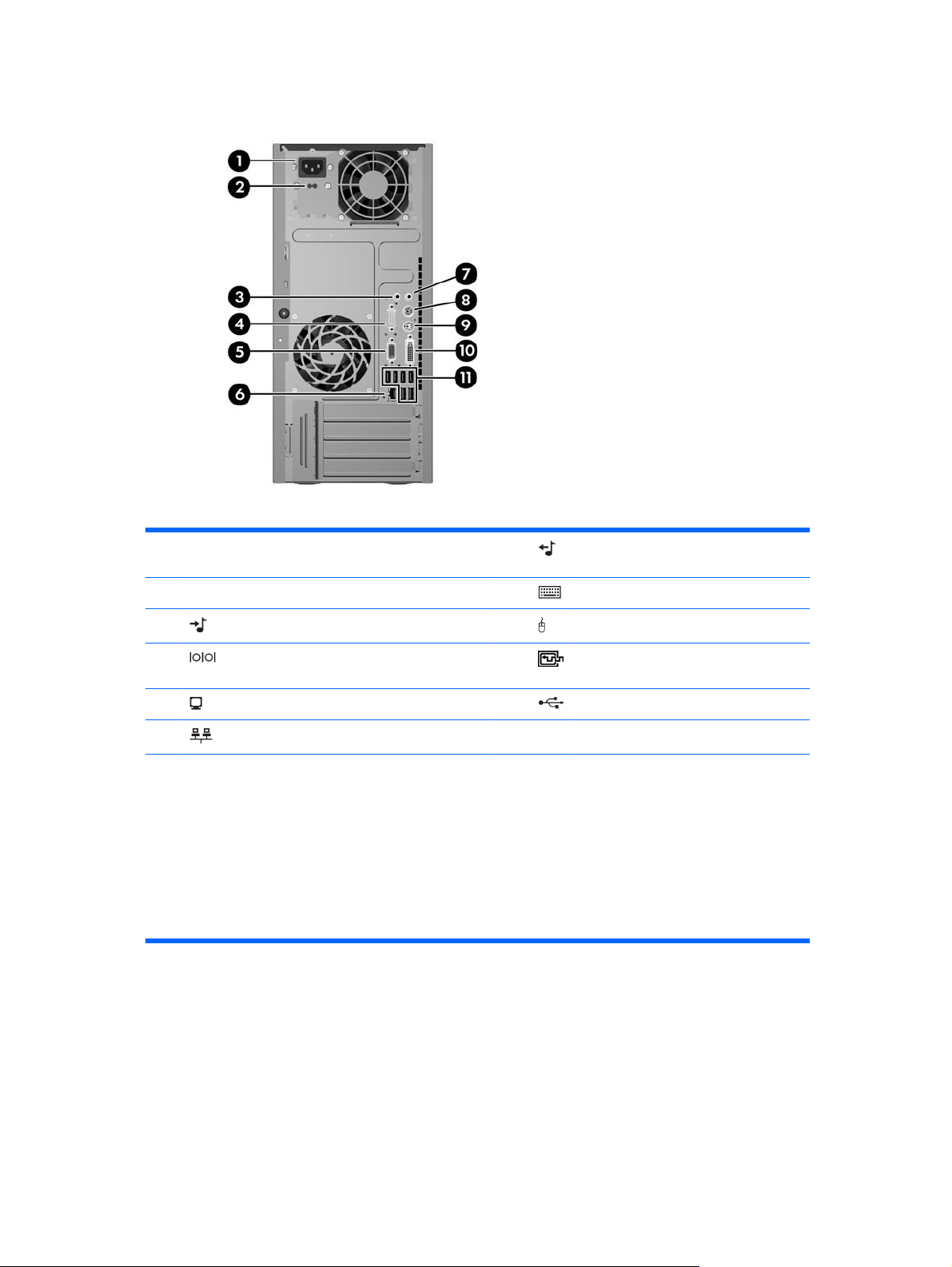
Komponenter på bakpanelet
Tabell 1-3 Komponenter på bakpanelet
1 Strømledningskontakt 7 Linje ut-kontakt for lydenheter med
strømtilførsel (grønn)
2 Spenningsvelger 8 PS/2-kontakt for tastatur (purpurfarget)
3 Linje inn-lydkontakt (blå) 9 PS/2-kontakt for mus (grønn)
4 Seriell kontakt 10 DVI-D-skjermkontakt (Digital Video
5 VGA-skjermkontakt (blå) 11 USB (Universal Serial Bus)
6 RJ-45-nettverkskontakt
MERK: Arrangement og antall kontakter kan variere etter modell.
Linje-inn-lydkontakten kan gjøres om til en mikrofonkontakt i kontrollpanelet for lyddriveren.
Skjermkontaktene på systemkortet er ikke aktive hvis det er installert et PCI Express x16-grafikkort i datamaskinen.
Den integrerte grafikken kan aktiveres hvis det er satt inn et grafikkort som er basert på en AMD-grafikkontroller, i
PCI Express x16-sporet.
Hvis et PCI- eller PCI Express x1-grafikkort er installert, kan kontaktene på kortet og systemkortet brukes samtidig.
Det kan være nødvendig å endre enkelte innstillinger i Computer Setup for å bruke begge kontakter. Se Håndbok for
Computer Setup (F10) Utility hvis du ønsker informasjon om hvordan du angir VGA-kontrolleren for oppstart.
Interface) (hvit)
4 Kapittel 1 Produktegenskaper NOWW
Page 11

Tastatur
Tabell 1-4 Komponenter på tastaturet
1 Funksjonstaster Utfører spesielle funksjoner, avhengig av hvilken programvare som brukes.
2 Redigeringstaster Omfatter disse: Insert, Home, Page Up, Delete, End og Page Down.
3 Statuslamper Oversikt over statusen til datamaskinen og tastaturinnstillingene (NumLock, Caps
4 Tastene på talltastaturet Fungerer som tastene på en kalkulator.
5 Piltaster Brukes til å navigere gjennom et dokument eller et nettsted. Med disse tastene kan
6 Ctrl-tastene Brukes i kombinasjon med andre taster. Virkningen er avhengig av hvilken
7 Programvaretasten
8 Windows-logotaster
9 Alt-tastene Brukes i kombinasjon med andre taster. Virkningen er avhengig av hvilken
1
Taster tilgjengelige i visse geografiske områder.
1
1
Lock og Scroll Lock).
du bevege deg til venstre, høyre, opp og ned med tastene i stedet for med musen.
programvare som brukes.
Brukes (på samme måte som høyre museknapp) til å åpne hjelpemenyer i
Microsoft Office-programmer. Kan utføre andre funksjoner i annen programvare.
Brukes til å åpne Start-menyen i Microsoft Windows. Brukes i kombinasjon med
andre taster til å utføre andre funksjoner.
programvare som brukes.
NOWW Tastatur 5
Page 12
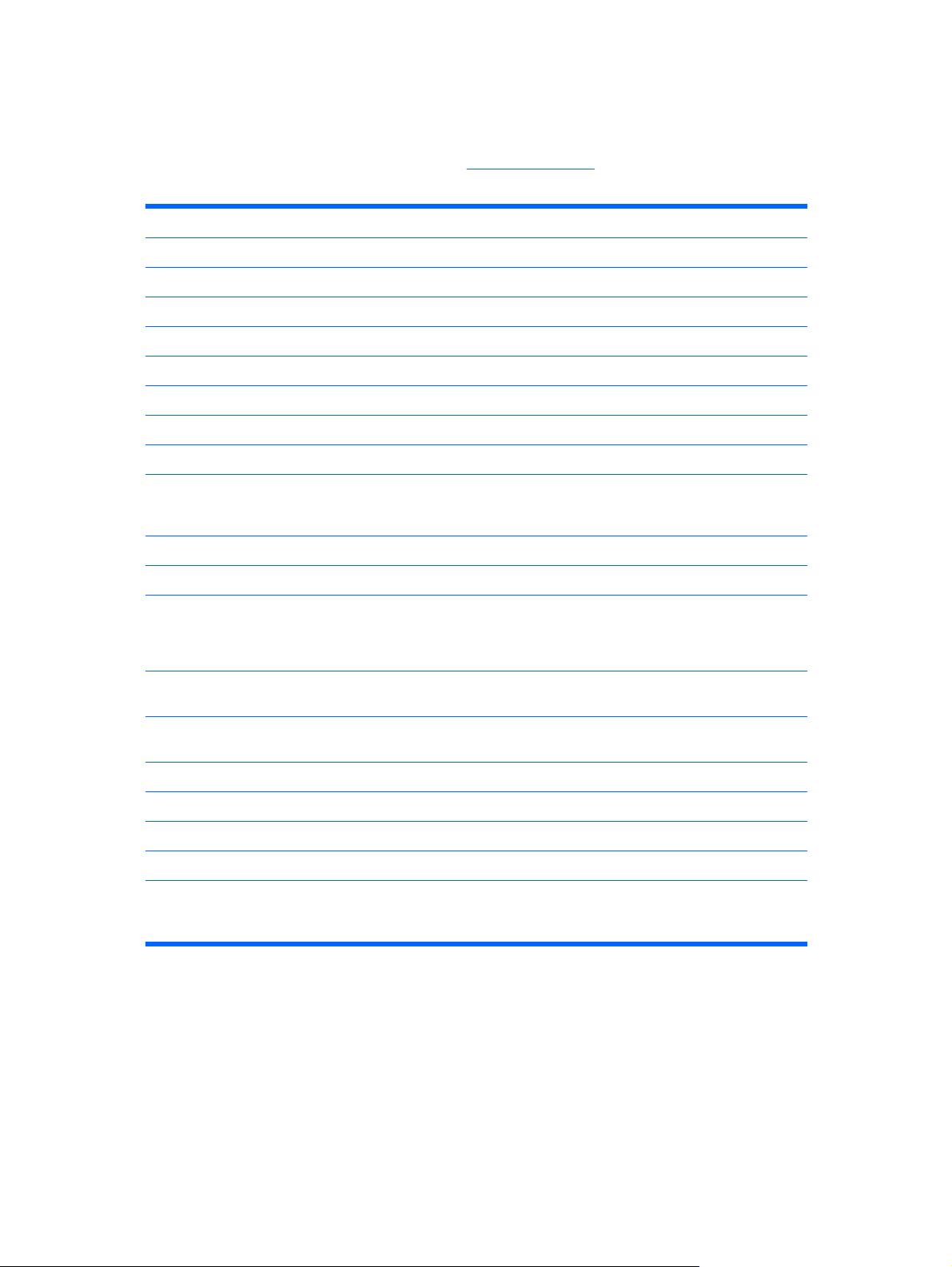
Bruke Windows-logotast
Du kan bruke Windows-logotasten i kombinasjon med andre taster til å utføre bestemte funksjoner som
finnes i Windows-operativsystemet. Se delen
Tabell 1-5 Funksjoner for Windows-logotasten
Følgende funksjoner for Windows-logotasten finnes i Microsoft Windows XP og Microsoft Windows Vista.
Tastatur på side 5 for å identifisere Windows-logotasten.
Windows-logotast
Windows-logotast + d Viser skrivebordet
Windows-logotast + m Minimerer alle åpne programmer
Shift + Windows-logotast + m Angrer Minimer alt
Windows-logotast + e Starter Min datamaskin
Windows-logotast + f Starter Søk etter dokument
Windows-logotast + Ctrl + f Starter Søk etter datamaskin
Windows-logotast + F1 Starter Windows Hjelp
Windows-logotast + l Låser datamaskinen hvis du er koblet til et nettverksdomene, eller
Windows-logotast + r Starter Kjør-dialogboksen
Windows-logotast + u Starter Verktøybehandling
Windows-logotast + Tab Tar deg med gjennom knappene på oppgavelinjen (Windows XP)
I tillegg til funksjonene for Windows-logotasten beskrevet ovenfor, er følgende funksjoner tilgjengelige i Microsoft
Windows Vista.
Viser eller skjuler Start-menyen
gir deg mulighet til å skifte brukere hvis du ikke er koblet til et
nettverksdomene
Tar deg med gjennom programmer på oppgavelinjen ved hjelp av
Windows Flip 3-D (Windows Vista)
Ctrl + Windows-logotast + Tab
Windows-logotast + Space Viser alle miniprogrammer og velger Windows Sidepanel
Windows-logotast + g Tar deg med gjennom miniprogrammer på sidepanelet
Windows-logotast + u Åpner Hjelpemiddelsenter
Windows-logotast + x Starter Windows Mobilitetssenter
Windows-logotast + en talltast Åpner Hurtigstart-snarveien som svarer til tallet (Windows logo-
Bruk piltastene til å gå gjennom programmer på oppgavelinjen ved
hjelp av Windows Flip 3-D
tasten + 1 åpner for eksempel den første snarveien i Hurtigstartmenyen)
6 Kapittel 1 Produktegenskaper NOWW
Page 13

Plassering av serienummeret
Hver datamaskin har et unikt serienummer og produkt-ID-nummer som står oppgitt på toppdekslet på
datamaskinen. Sørg for å ha disse numrene tilgjengelige når du kontakter kundeservice for bistand.
Figur 1-3 Plassering av serienummer og produkt-ID
NOWW Plassering av serienummeret 7
Page 14
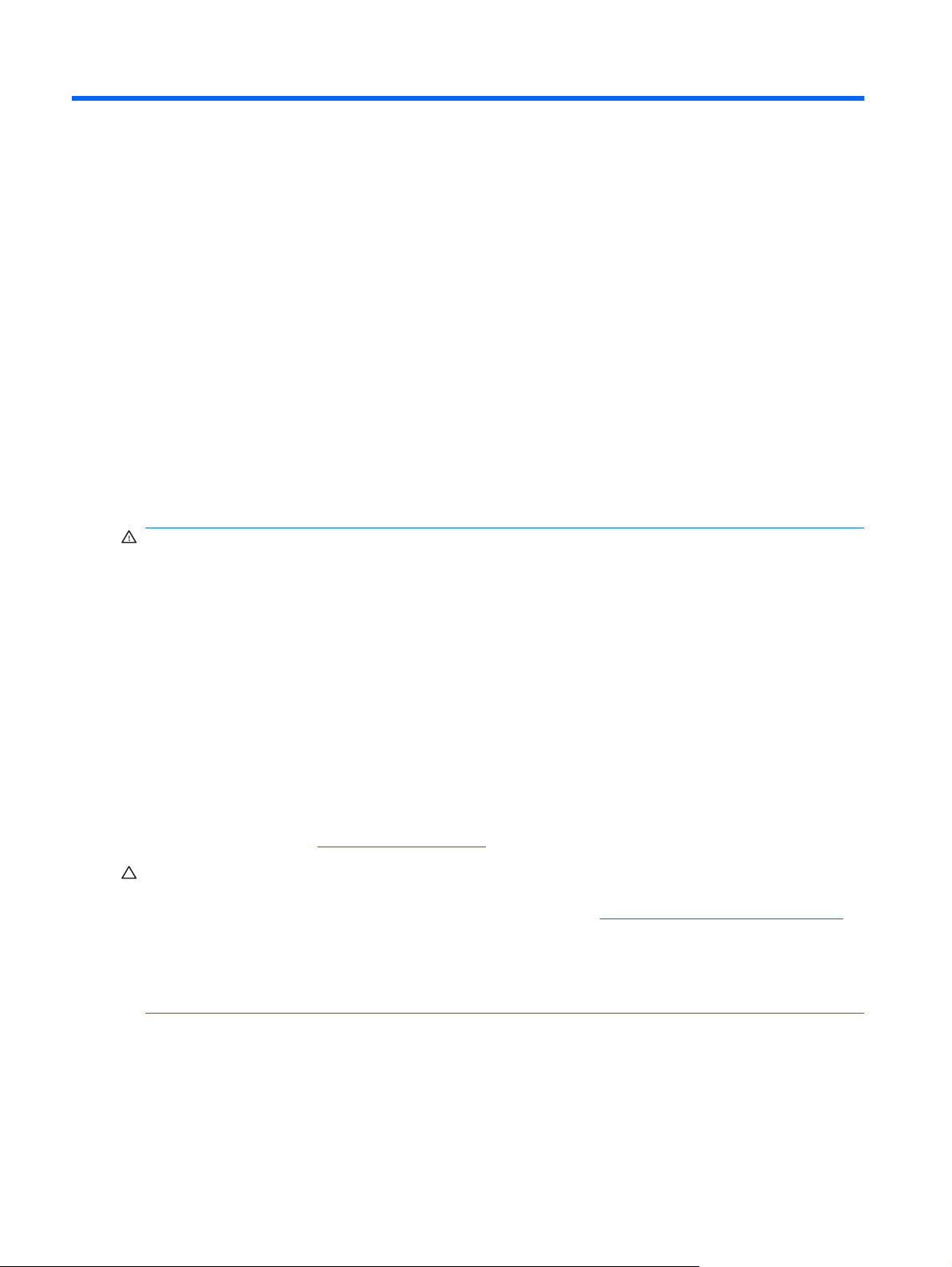
2 Maskinvareoppgraderinger
Serviceegenskaper
Datamaskinen har funksjoner som gjør det enkelt å oppgradere og utføre service på den. Ingen verktøy
trengs til de fleste av installasjonsprosedyrene som er beskrevet i dette kapitlet.
Advarsler og forholdsregler
Før du utfører oppgraderinger, må du være sikker på at du har lest grundig alle relevante instruksjoner,
forsiktighetsregler og advarsler i denne håndboken.
ADVARSEL: Slik reduserer du risikoen for personskade og skade på utstyr som følge av elektrisk
støt, varme overflater eller brann:
Koble strømledningen fra vegguttaket, og la de interne systemkomponentene få avkjøles før du tar på
dem.
Du må ikke koble telekommunikasjons- eller telefonkontakter inn i mottakene for nettverkskontrollerne
(NIC).
Ikke deaktiver jordingspluggen i strømledningen. Jordingspluggen er en sikkerhetsmessig viktig
egenskap.
Koble til strømledningen i et jordet uttak som er lett tilgjengelig til enhver tid.
Du bør lese håndboken Sikkerhet og komfort for å redusere risikoen for alvorlig personskade. I denne
beskrives riktig oppsett av arbeidsstasjonen, riktig arbeidsstilling og helse- og arbeidsvaner for
databrukere. I tillegg inneholder den viktig informasjon om elektrisk og mekanisk sikkerhet. Denne
håndboken finner du på
FORSIKTIG: Statisk elektrisitet kan skade elektroniske komponenter i datamaskinen eller
tilleggsutstyr. Før du begynner på disse prosedyrene, må du passe på at du har utladet eventuell statisk
elektrisitet ved å berøre en jordet metallgjenstand. Se Tillegg D,
hvis du vil ha mer informasjon om dette.
Når datamaskinen er koblet til en vekselstrømkilde, er det alltid spenning på systemkortet. Du må trekke
ut strømledningen fra strømuttaket før du åpner datamaskinen. Dette for å forhindre skade på de interne
komponentene.
http://www.hp.com/ergo.
Elektrostatisk utladning på side 48,
8 Kapittel 2 Maskinvareoppgraderinger NOWW
Page 15
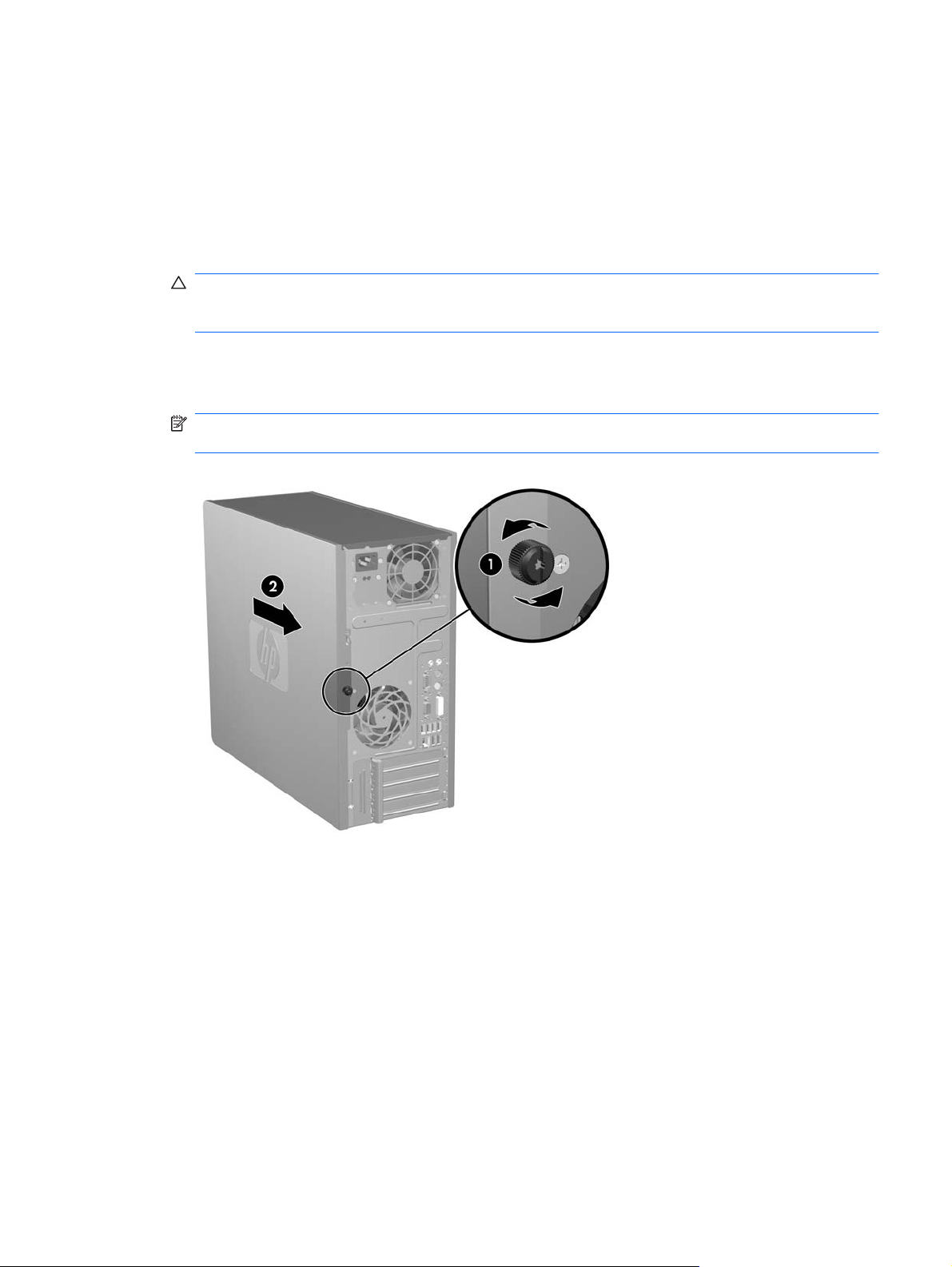
Ta av datamaskinens tilgangspanel
1. Fjern/løsne sikkerhetsenheter som gjør at du ikke kan åpne datamaskinen.
2. Fjern eventuelle uttakbare medier, for eksempel disketter og CD-plater, fra datamaskinen.
3. Slå av datamaskinen riktig via operativsystemet, og slå av eventuelle eksterne enheter.
4. Koble strømledningen fra strømuttaket og koble fra eventuelle eksterne enheter.
FORSIKTIG: Når datamaskinen er tilkoblet et aktivt strømuttak, vil det alltid være spenning på
systemkortet uavhengig av om datamaskinen er slått på eller ikke. Du må trekke ut strømledningen
fra strømuttaket for å forhindre skade på de interne komponentene i datamaskinen.
5. Løsne fingerskruen (1) som holder tilgangspanelet fast til datamaskinens chassis.
6. Skyv tilgangspanelet (2) ca. 1,3 cm bakover, og løft det av enheten.
MERK: Du kan legge datamaskinen på siden for å installere de interne komponentene. Pass på
at siden med tilgangspanelet vender opp.
Figur 2-1 Ta av datamaskinens tilgangspanel
NOWW Ta av datamaskinens tilgangspanel 9
Page 16

Sette tilgangspanelet på plass igjen
Plasser tilgangspanelet på chassiset slik at ca. 1,3 cm av panelet stikker ut bak på chassiset, og skyv
det på plass (1). Påse at hullet for fingerskruen er på linje med hullet i chassiset og trekk til fingerskruen
(2).
Figur 2-2 Sette tilgangspanelet på plass igjen
10 Kapittel 2 Maskinvareoppgraderinger NOWW
Page 17
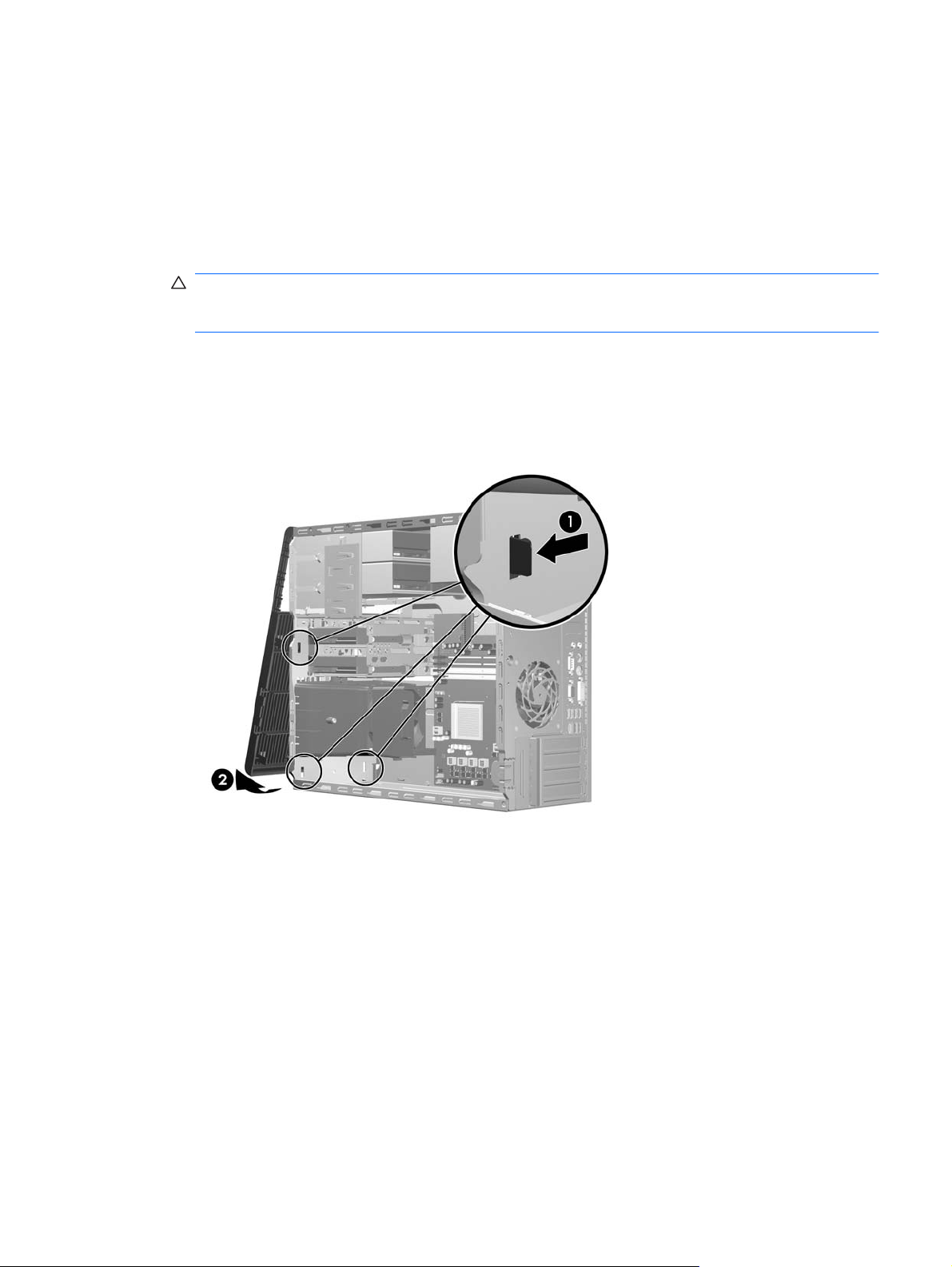
Fjerne frontpanelet
1. Fjern/løsne sikkerhetsenheter som gjør at du ikke kan åpne datamaskinen.
2. Fjern eventuelle uttakbare medier, for eksempel disketter og CD-plater, fra datamaskinen.
3. Slå av datamaskinen riktig via operativsystemet, og slå av eventuelle eksterne enheter.
4. Koble strømledningen fra strømuttaket og koble fra eventuelle eksterne enheter.
FORSIKTIG: Når datamaskinen er tilkoblet et aktivt strømuttak, vil det alltid være spenning på
systemkortet uavhengig av om datamaskinen er slått på eller ikke. Du må trekke ut strømledningen
fra strømuttaket for å forhindre skade på de interne komponentene i datamaskinen.
5. Fjern tilgangspanelet fra datamaskinen.
6. Trykk på de to hendlene til høyre på frontpanelet og den ene hendelen til venstre (1) for å løsne
frontpanelet nederst, og drei den nederste delen på frontpanelet bort fra chassiset (2) for å løsne
frontpanelet øverst.
Figur 2-3 Fjerne frontpanelet
NOWW Fjerne frontpanelet 11
Page 18
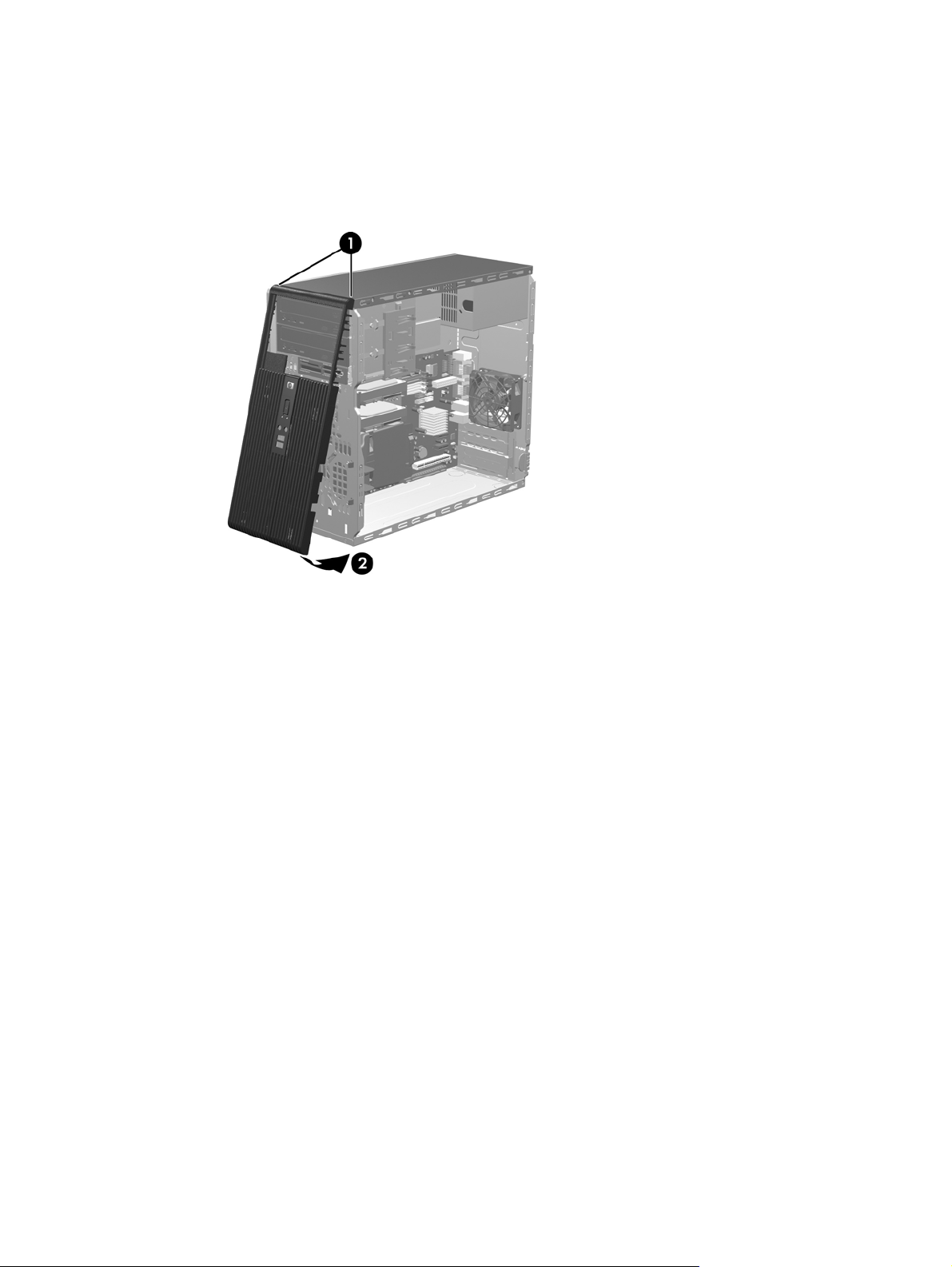
Sette frontpanelet på plass igjen
Plasser chassiset i stående stilling. Sett de to krokene øverst på frontpanelet inn i de rektangulære
hullene på chassiset (1), og skyv bunnen på panelet inn mot chassiset (2) slik at de to krokene på panelet
knepper på plass.
Figur 2-4 Sette frontpanelet på plass igjen
12 Kapittel 2 Maskinvareoppgraderinger NOWW
Page 19

Installere ekstra minne
Datamaskinen leveres med DIMM-er (dual inline memory modules - minnemoduler med brikker på
begge sider) av typen DDR2-SDRAM (double data rate 2 synchronous dynamic random access memory
– bisynkront, dynamisk RAM-minne med dobbel datahastighet).
DIMM-er
Minnesoklene på systemkortet kan besettes med opptil fire DIMM-er av industristandard. Disse
minnesoklene er besatt med minst én forhåndsinstallert minnemodul. For å oppnå maksimal
minnestøtte kan du installere opptil 8 GB minne på systemkortet, konfigurert i en dobbeltkanalmodus
med høy ytelse.
DDR2-SDRAM-DIMM-er
For at systemet skal fungere riktig må DDR2-SDRAM-DIMM-ene være:
Industristandard 240-pinners
●
Ubufrede PC2-5300 667 MHz-kompatible eller PC2-6400 800 MHz-kompatible
●
1,8 volt DDR2-SDRAM-DIMM-er.
●
DDR2-SDRAM-DIMM-ene må også:
Støtte CAS Latency 5 DDR2 667 MHz (5-5-5), CAS Latency 5 DDR2 800 MHz (5-5-5) og CAS
●
Latency 6 DDR2 800 MHz (6-6-6)
Inneholde den obligatoriske JEDEC SPD-informasjonen
●
I tillegg må datamaskinen støtte:
Ikke-ECC-minneteknologier på 512 Mbit og 1 Gbit
●
Enkelt- og dobbeltsidige DIMM-er
●
DIMM-er bygd med x8 og x16 DDR-enheter; DIMM-er bygd med x4 SDRAM støttes ikke
●
MERK: Systemet vil ikke fungere normalt hvis du installerer ikke-støttede DIMM-er.
NOWW Installere ekstra minne 13
Page 20

Besette DIMM-sokler
Det finnes fire DIMM-sokler på systemkortet, med to sokler per kanal. Soklene er merket XMM1, XMM2,
XMM3 og XMM4. Soklene XMM1 og XMM3 fungerer i minnekanal A. Soklene XMM2 og XMM4 fungerer
i minnekanal B.
Figur 2-5 DIMM-sokkelplasseringer
Elem- ent Beskrivelse Sokkelfarge
1 DIMM-sokkel XMM1, kanal A Hvit
2 DIMM-sokkel XMM2, kanal B Hvit
3 DIMM-sokkel XMM3, kanal A (besettes
som nummer to)
4 DIMM-sokkel XMM4, kanal B (besettes
først)
Svart
Svart
Systemet fungerer automatisk i enkeltkanalmodus eller dobbeltkanalmodus avhengig av hvordan
DIMM-ene er installert.
Systemet fungerer i dobbeltkanalmodus med høyere ytelse hvis ett av eller begge sokkelparene
●
besettes med like store DIMM-er med samme ytelse. Hvis for eksempel de nederste kanal A- og
B-soklene (de to svarte soklene) begge har installert 1024 MB-DIMM-er, opererer systemet i
dobbeltkanalmodus. Hvis dette systemet fikk to ekstra DIMM-er i de hvite soklene, kunne disse
vært et par med DIMM-er på 512 eller 1024 MB, og systemet ville da fortsatt operere i
dobbeltkanalmodus. Når det gjelder "like størrelser", så har ikke en enkeltsidig 512 MB-DIMM
samme størrelse som en dobbeltsidig 512 MB-DIMM fordi det er forskjellig antall minnebrikker på
dem.
Systemet fungerer i enkeltkanalmodus hvis DIMM-ene besettes i en hvilken som helst annen støttet
●
konfigurasjon. Støttede konfigurasjoner består av enhver kombinasjon av én, to, tre eller fire DIMMer så lenge sokkel XMM4 besettes før sokkel XMM2 i kanal B, og sokkel XMM3 besettes før sokkel
XMM1 i kanal A.
14 Kapittel 2 Maskinvareoppgraderinger NOWW
Page 21

Hvis det installeres en enkelt DIMM, må den installeres i XMM4-sokkelen.
●
I begge modi bestemmes den maksimale driftshastigheten av den mest langsomme DIMM-en i
●
systemet.
Installere DIMM-er
FORSIKTIG: Du må koble fra strømledningen og vente ca. 30 sekunder på at strømmen tappes ut,
før du legger til eller fjerner minnemoduler. Når datamaskinen er tilkoblet et aktivt strømuttak, vil det
alltid tilføres spenning til minnemodulene uavhengig av om datamaskinen er slått på eller ikke. Hvis du
legger til eller fjerner minnemoduler mens det tilføres spenning, kan dette føre til uopprettelig skade på
minnemodulene eller systemkortet. Hvis en LED-lampe lyser på systemkortet, er det fortsatt spenning
i kortet.
Minnemodulsoklene har kontakter med gullbelegg. Når du oppgraderer minnet, er det viktig å bruke
minnemoduler med kontakter med gullbelegg for å hindre korrosjon eller oksidering som kommer av
kontakt mellom ikke-kompatible metaller.
Statisk elektrisitet kan skade elektroniske komponenter i datamaskinen eller tilleggskort. Før du
begynner på disse prosedyrene, må du passe på at du har utladet eventuell statisk elektrisitet ved å
berøre en jordet metallgjenstand. Se Tillegg D,
om dette.
Når du håndterer minnemoduler, må du passe på å ikke ta på kontaktene. Slik berøring kan skade
modulene.
Elektrostatisk utladning på side 48, hvis du vil vite mer
1. Fjern/løsne sikkerhetsenheter som gjør at du ikke kan åpne datamaskinen.
2. Fjern eventuelle uttakbare medier, for eksempel disketter og CD-plater, fra datamaskinen.
3. Slå av datamaskinen riktig via operativsystemet, og slå av eventuelle eksterne enheter.
4. Koble strømledningen fra strømuttaket og koble fra eventuelle eksterne enheter.
FORSIKTIG: Du må koble fra strømledningen og vente ca. 30 sekunder på at strømmen tappes
ut, før du legger til eller fjerner minnemoduler. Når datamaskinen er tilkoblet et aktivt strømuttak,
vil det alltid tilføres spenning til minnemodulene uavhengig av om datamaskinen er slått på eller
ikke. Hvis du legger til eller fjerner minnemoduler mens det tilføres spenning, kan dette føre til
uopprettelig skade på minnemodulene eller systemkortet. Hvis en LED-lampe lyser på
systemkortet, er det fortsatt spenning i kortet.
5. Fjern tilgangspanelet fra datamaskinen.
6. Finn frem til minnemodulsoklene på systemkortet.
ADVARSEL: Hvis du vil redusere risikoen for personskade på grunn av varme overflater, må du
la de interne systemkomponentene avkjøles før du tar på dem.
NOWW Installere ekstra minne 15
Page 22

7. Åpne begge låsene på minnemodulsokkelen (1), og sett minnemodulen inn i sokkelen (2).
Figur 2-6 Installere en DIMM
MERK: En minnemodul kan bare installeres på én måte. Sikt inn utskjæringen på modulen etter
tungen på minnesokkelen.
XMM4-sokkelen må være besatt med en DIMM. Besett alltid XMM4 før XMM2, og XMM3 før XMM1
(besett de svarte soklene før de hvite i hver kanal).
Hvis det skal opprettes en dobbeltkanals minnekonfigurasjon, må minnekapasiteten i XMM4 være
lik minnekapasiteten i XMM3 (og XMM2 må være lik XMM1, hvis de brukes). Se Besette DIMM-
sokler på side 14 for mer informasjon.
8. Trykk DIMM-modulen ned i sokkelen, og kontroller at modulen er satt helt inn og sitter ordentlig.
DIMM-en må være dyttet helt ned i sokkelen og sitte riktig i sokkelen for å unngå at minnet blir
skadet. Sørg for at hendlene er i lukket stilling (3).
9. Gjenta trinn 7 og 8 for å installere eventuelle tilleggsmoduler.
10. Sett tilgangspanelet på plass igjen.
11. Koble til strømledningen og eventuelle eksterne enheter igjen, og slå deretter på datamaskinen.
Datamaskinen skal gjenkjenne det ekstra minnet automatisk når du slår den på.
12. Lås eventuelle sikkerhetsenheter som ble løsnet da tilgangspanelet ble fjernet.
16 Kapittel 2 Maskinvareoppgraderinger NOWW
Page 23

Ta bort eller installere et utvidelseskort
Datamaskinen har ett standard PCI-utvidelsesspor som har plass til et utvidelseskort med en lengde på
opptil 17,46 cm. Datamaskinen har også to PCI Express x1-utvidelsesspor og ett PCI Express x16utvidelsesspor.
Figur 2-7 Utvidelsessporenes plasseringer
Tabell 2-1 Utvidelsessporenes plasseringer
Elem- ent Beskrivelse
1 PCI Express x1 utvidelsesspor
2 PCI Express x1-utvidelsesspor
3 PCI-utvidelsesspor
4 PCI Express x16-utvidelsesspor
MERK: Du kan installere et PCI Express x1-, x4-, x8- eller x16-utvidelsesspor i PCI Express x16-
utvidelsessporet.
Slik tar du ut, bytter eller legger du til et utvidelseskort:
1. Fjern/løsne sikkerhetsenheter som gjør at du ikke kan åpne datamaskinen.
2. Fjern eventuelle uttakbare medier, for eksempel disketter og CD-plater, fra datamaskinen.
3. Slå av datamaskinen riktig via operativsystemet, og slå av eventuelle eksterne enheter.
4. Koble strømledningen fra strømuttaket og koble fra eventuelle eksterne enheter.
FORSIKTIG: Når datamaskinen er tilkoblet et aktivt strømuttak, vil det alltid være spenning på
systemkortet uavhengig av om datamaskinen er slått på eller ikke. Du må trekke ut strømledningen
fra strømuttaket for å forhindre skade på de interne komponentene i datamaskinen.
5. Fjern tilgangspanelet fra datamaskinen.
NOWW Ta bort eller installere et utvidelseskort 17
Page 24

6. Finn frem til riktig ledig utvidelsesspor på systemkortet og tilhørende utvidelsesspor på baksiden
av datamaskinchassiset.
7. På baksiden av datamaskinen er det et skyvedeksel som holder utvidelseskortbrakettene og
utvidelsesspordekslene på plass. Løft opp tappen øverst på låsen og roter for å åpne låsen.
Figur 2-8 Åpne spordeksellåsen
8. Før du setter inn et utvidelseskort, må du fjerne utvidelsesspordekslet eller det eksisterende
utvidelseskortet.
MERK: Før du fjerner et installert utvidelseskort, kobler du fra eventuelle kabler som er koblet til
utvidelseskortet.
a. Hvis du setter inn et utvidelseskort i et ledig spor, må du ta bort det aktuelle spordekslet på
baksiden av chassiset. Trekk spordekslet rett opp og deretter bort fra innsiden av chassiset.
Figur 2-9 Fjerne et utvidelsesspordeksel
18 Kapittel 2 Maskinvareoppgraderinger NOWW
Page 25

b. Hvis du fjerner et standard PCI-kort, tar du tak i hver ende av kortet og vrikker det forsiktig
frem og tilbake til kontaktene løsnes fra sokkelen. Trekk utvidelseskortet rett opp fra sokkelen
(1) og deretter bort fra innsiden av chassiset (2) for å løse ut kortet av chassisrammen. Unngå
å skrape kortet mot andre komponenter.
Figur 2-10 Fjerne et standard PCI-utvidelseskort
c. Hvis du fjerner et PCI Express x16-kort, må du trekke festespaken på baksiden av
utvidelsessporet bort fra kortet og deretter vrikke kortet forsiktig frem og tilbake til kontaktene
løsnes fra sokkelen. Trekk utvidelseskortet rett opp fra sokkelen og deretter bort fra innsiden
av chassiset for å løse ut kortet av chassisrammen. Unngå å skrape kortet mot andre
komponenter.
Figur 2-11 Fjerne et standard PCI Express x16-utvidelseskort
NOWW Ta bort eller installere et utvidelseskort 19
Page 26

9. Oppbevar kortet som ble fjernet, i antistatisk emballasje.
10. Hvis du ikke installerer et nytt utvidelseskort, må du installere et utvidelseskortdeksel for å lukke
det åpne sporet.
FORSIKTIG: Når du har fjernet et utvidelseskort, må du erstatte det med et nytt kort eller et
utvidelsesspordeksel for riktig kjøling av interne komponenter under bruk.
11. Hvis du skal installere et nytt utvidelseskort, holder du kortet rett over utvidelsessokkelen på
systemkortet og skyver så kortet bakover på chassiset (1) slik at braketten på kortet er på linje med
det åpne sporet bak på chassiset. Trykk kortet rett ned i utvidelsessokkelen på systemkortet (2).
Figur 2-12 Installere et utvidelseskort
MERK: Når du installerer et ekspansjonskort, må du trykke bestemt på kortet slik at hele
kontakten kommer ordentlig på plass i kortposisjonen.
12. Sett spordeksellåsen i lukket posisjon, og kontroller at den knepper på plass.
Figur 2-13 Feste utvidelseskortene og spordekslene
20 Kapittel 2 Maskinvareoppgraderinger NOWW
Page 27

13. Koble om nødvendig eksterne kabler til det installerte kortet. Koble om nødvendig interne kabler
til systemkortet.
14. Sett tilgangspanelet på plass igjen.
15. Koble til strømledningen og eventuelle eksterne enheter igjen, og slå deretter på datamaskinen.
16. Lås eventuelle sikkerhetsenheter som ble løsnet da tilgangspanelet ble fjernet.
17. Konfigurer om nødvendig datamaskinen på nytt. Se Håndbok for Computer Setup (F10) Utility for
instruksjoner om hvordan du bruker Computer Setup.
Stasjonsplasseringer
Figur 2-14 Stasjonsplasseringer
1 To 5,25-tommers eksterne stasjonsbrønner for tilleggsstasjoner (illustrasjonen
viser optiske stasjoner)
2 En 3,5-tommers ekstern stasjonsbrønn for tilleggsstasjon (illustrasjonen viser
minnekortleser)
3 Brønn for primær 3,5-tommers intern harddisk
4 Brønn for sekundær 3,5-tommers intern harddisk (ekstra harddisk)
For å sjekke type, størrelse og kapasitet på masselagringsenheter som er installert i datamaskinen,
kjører du Computer Setup. Se Håndbok for Computer Setup (F10) Utility hvis du ønsker mer informasjon.
NOWW Stasjonsplasseringer 21
Page 28

Installere ekstra stasjoner
Når du installerer tilleggsstasjoner, må du huske på dette:
Hoveddisken av typen seriell ATA (SATA) må kobles til den mørkeblå primær-SATA-kontakten på
●
systemkortet merket SATA0.
Koble den første optiske SATA-stasjonen til den hvite SATA-kontakten på systemkortet merket
●
SATA1.
Du skal alltid besette den mørkeblå SATA0-kontakten og den hvite SATA1-kontakten før den
●
lyseblå SATA2-kontakten og den oransje SATA3-kontakten.
Koble enda en optisk SATA-stasjon til den oransje SATA3-kontakten.
●
Koble flere SATA-harddisker til de neste, tilgjengelige (ledige) SATA-kontaktene på systemkortet
●
i følgende rekkefølge: SATA0, SATA1, SATA3, SATA2.
Koble en diskettstasjon til kontakten merket FLPY.
●
Koble en minnekortleser til USB-kontakten merket MEDIA.
●
Systemet støtter ikke optiske Parallel ATA-stasjoner (PATA) eller PATA-harddisker.
●
Du kan installere enten en tredels- eller en halvhøydestasjon i en halvhøydebrønn.
●
Du må installere styreskruer for å sikre at stasjonen blir riktig plassert i stasjonskonsollen og låses
●
på plass. Det følger med ekstra styreskruer på innsiden av chassisrammen, ved siden av
strømforsyningen. Harddisken bruker 6-32-styreskruer. Alle andre stasjoner bruker metriske M3skruer. De metriske styreskruene (1) som leveres av HP, er svarte. 6-32-styreskruene (2) levert
av HP, er sølvfargede og blå.
Figur 2-15 Plassering av ekstra styreskruer
22 Kapittel 2 Maskinvareoppgraderinger NOWW
Page 29

FORSIKTIG: Slik forhindrer du tap av arbeid og skade på datamaskinen eller en stasjon:
Hvis du setter inn eller tar ut en stasjon, må du avslutte operativsystemet riktig, slå av datamaskinen,
og koble fra strømledningen. Ikke fjern stasjonen mens datamaskinen er på eller i ventemodus.
Før du berører en stasjon, må du være sikker på at all statisk elektrisitet er utladet fra deg. Når du
håndterer en stasjon, må du unngå å ta på kontakten. Hvis du vil ha mer informasjon om hvordan du
forhindrer elektrostatisk skade, kan du se Tillegg D,
Elektrostatisk utladning på side 48.
Stasjonen må håndteres med forsiktighet; ikke slipp den ned.
Ikke bruk makt når du setter inn en stasjon.
Unngå å utsette en harddisk for væsker, ekstreme temperaturer eller produkter med magnetfelter som
for eksempel skjermer eller høyttalere.
Hvis du må sende en stasjon med posten, pakker du den inn i bobleplast eller annet beskyttende
materiale og merker pakken "Forsiktig: Må behandles varsomt."
NOWW Installere ekstra stasjoner 23
Page 30

Stasjonstilkoblinger for systemkort
Se på illustrasjonen og tabellen nedenfor for å identifisere stasjonstilkoblingene for systemkortet.
Figur 2-16 Stasjonstilkoblinger for systemkort
Tabell 2-2 Stasjonstilkoblinger for systemkort
Nr. Systemkorttilkobling Systemkortmerke Farge
1 Diskettstasjon FLPY svart
2 Minnekortleser MEDIA svart
3 SATA0 SATA0 mørk blå
4 SATA1 SATA1 hvit
5 SATA2 SATA2 lys blå
6 SATA3 SATA3 oransje
24 Kapittel 2 Maskinvareoppgraderinger NOWW
Page 31

Fjerne en ekstern 5,25-tommers eller 3,5-tommers stasjon
FORSIKTIG: Alle uttakbare medier må tas ut av en stasjon før stasjonen tas ut av datamaskinen.
1. Fjern/løsne sikkerhetsenheter som gjør at du ikke kan åpne datamaskinen.
2. Fjern eventuelle uttakbare medier, for eksempel disketter og CD-plater, fra datamaskinen.
3. Slå av datamaskinen riktig via operativsystemet, og slå av eventuelle eksterne enheter.
4. Koble strømledningen fra strømuttaket og koble fra eventuelle eksterne enheter.
FORSIKTIG: Når datamaskinen er tilkoblet et aktivt strømuttak, vil det alltid være spenning på
systemkortet uavhengig av om datamaskinen er slått på eller ikke. Du må trekke ut strømledningen
fra strømuttaket for å forhindre skade på de interne komponentene i datamaskinen.
5. Fjern tilgangspanelet og frontpanelet.
6. Koble fra stasjonskablene slik det er vist på illustasjonene nedenfor.
a. Hvis du skal fjerne en 5,25-tommers optisk stasjon, kobler du strømledningen (1) og
datakabelen (2) fra baksiden på stasjonen.
Figur 2-17 Koble fra kabler for optisk stasjon
NOWW Installere ekstra stasjoner 25
Page 32

b. Hvis du fjerner en diskettstasjon, må du koble datakabelen (1) og strømledningen (2) fra
baksiden av stasjonen.
Figur 2-18 Koble fra diskettstasjonskabler
c. Hvis du skal fjerne en minnekortleser, kobler du USB-kabelen fra PCI-systemkortet.
Figur 2-19 Koble fra minnekortleserkabelen
26 Kapittel 2 Maskinvareoppgraderinger NOWW
Page 33

7. En selvlåsende stasjonsbrakett med utløsningstunger holder stasjonene på plass i
stasjonsbrønnen. Løft utløserhendelen på den selvlåsende stasjonsbraketten (1) for stasjonen du
vil fjerne, og skyv deretter stasjonen ut av stasjonsbrønnen (2).
Figur 2-20 Fjerne eksterne stasjoner
8. Ta av de fire styreskruene (to på hver side) fra den gamle stasjonen. Du trenger disse skruene for
å installere en ny stasjon.
NOWW Installere ekstra stasjoner 27
Page 34

Installere en ekstern 5,25-tommers eller 3,5-tommers stasjon
MERK: Systemet støtter ikke optiske Parallel ATA-stasjoner (PATA).
1. Sett de fire styreskruene (to på hver side) som ble tatt ut av den gamle stasjonen, inn i den nye
stasjonen. Styreskruene sikrer at stasjonen kommer i riktig stilling i brønnen. Det følger med ekstra
styreskruer på innsiden av chassisrammen, ved siden av strømforsyningen.
Figur 2-21 Installere styreskruer (illustrasjonen viser en optisk stasjon)
MERK: Optiske stasjoner, diskettstasjoner og minnekortlesere bruker metriske M3-styreskruer.
Det følger med fire ekstra metriske styreskruer på innsiden av chassisrammen, ved siden av
strømforsyningen. De metriske skruene som leveres av HP, er svarte. Gå til
stasjoner på side 22 for å se hvor de ekstra M3-styreskruene er plassert.
Når du skifter ut en stasjon, flytter du de fire styreskruene fra den gamle stasjonen til den nye.
Installere ekstra
2. Fjern om nødvendig riktig maskeringspanel fra frontpanelet ved å trykke de to festetappene mot
venstre ytterkant på panelet (1) og deretter trekke maskeringspanelet innover for å fjerne det (2).
Figur 2-22 Ta bort maskeringspaneler
28 Kapittel 2 Maskinvareoppgraderinger NOWW
Page 35

3. Mens du passer på å rette inn styreskruen etter styresporene, skyver du stasjonen inn i
stasjonsbrønnen til den går på plass med et klikk.
Figur 2-23 Skyve eksterne stasjoner inn i stasjonskonsollen
4. Koble strøm- og datakablene til stasjonen slik det er vist på illustrasjonene nedenfor.
a. Hvis du installerer en optisk stasjon, kobler du strømledningen (1) og datakabelen (2) til på
baksiden av stasjonen.
Figur 2-24 Koble til kablene til den optiske stasjonen
FORSIKTIG: Ikke brett eller bøy en SATA-datakabel hardere enn en radius på 30 mm (1,18
tommer). Skarpe bøyer kan ødelegge lederne i kabelen.
NOWW Installere ekstra stasjoner 29
Page 36

b. Hvis du installerer en diskettstasjon, kobler du datakabelen (1) og strømledningen (2) til på
baksiden av stasjonen.
Figur 2-25 Koble til diskettstasjonskablene
5. Hvis du installerer en ny stasjon, må du koble den andre enden av datakabelen til den riktige
kontakten på systemkortet.
MERK: Hvis du installerer en optisk SATA-stasjon, må du først koble den optiske stasjonen til
den hvite SATA-kontakten på systemkortet merket SATA1. Koble til enda en optisk stasjon til den
oransje SATA-kontakten merket SATA3.
Hvis du installerer en diskettstasjon, må du koble den til kontakten på systemkortet merket FLPY.
Hvis du installerer en minnekortleser, må du koble USB-kabelen fra minnekortleseren til USBkontakten på systemkortet merket MEDIA.
Stasjonstilkoblinger for systemkort på side 24 for en illustrasjon av stasjonstilkoblingene for
Se
systemkortet.
6. Sett frontpanelet og tilgangspanelet tilbake på datamaskinen.
7. Koble til strømledningen og eventuelle eksterne enheter igjen, og slå deretter på datamaskinen.
8. Lås eventuelle sikkerhetsenheter som ble løsnet da tilgangspanelet ble fjernet.
30 Kapittel 2 Maskinvareoppgraderinger NOWW
Page 37

Fjerne en intern 3,5-tommers harddisk
MERK: Forviss deg om at du har sikkerhetskopiert dataene på den gamle harddisken før du fjerner
den, slik at du kan overføre dem til den nye harddisken. Hvis du skifter ut den primære harddisken, må
du kontrollere at du har laget et sett med gjenopprettingsdisker til gjenoppretting av operativsystemet,
programvaredrivere og annen programvare som var forhåndsinstallert på datamaskinen. Hvis du ikke
har et slikt CD-sett, velger du Start > HP Backup and Recovery og lager det nå.
1. Fjern/løsne sikkerhetsenheter som gjør at du ikke kan åpne datamaskinen.
2. Fjern eventuelle uttakbare medier, for eksempel disketter og CD-plater, fra datamaskinen.
3. Slå av datamaskinen riktig via operativsystemet, og slå av eventuelle eksterne enheter.
4. Koble strømledningen fra strømuttaket og koble fra eventuelle eksterne enheter.
FORSIKTIG: Når datamaskinen er tilkoblet et aktivt strømuttak, vil det alltid være spenning på
systemkortet uavhengig av om datamaskinen er slått på eller ikke. Du må trekke ut strømledningen
fra strømuttaket for å forhindre skade på de interne komponentene i datamaskinen.
5. Fjern tilgangspanelet og frontpanelet.
6. Koble fra strømledningen (1) og datakabelen (2) bak på harddisken.
Figur 2-26 Koble fra harddiskkabler
NOWW Installere ekstra stasjoner 31
Page 38

7. Løs ut stasjonen ved å trekke utløserhendelen bort fra stasjonen (1) og trekke stasjonen ut av
brønnen (2).
Figur 2-27 Fjerne en harddisk
8. Ta av de fire styreskruene (to på hver side) fra den gamle stasjonen. Du trenger disse skruene for
å installere en ny stasjon.
32 Kapittel 2 Maskinvareoppgraderinger NOWW
Page 39

Installere en intern 3,5-tommers harddisk
MERK: Systemet støtter ikke Parallel ATA-harddisker (PATA).
1. Sett de fire styreskruene (to på hver side) som ble tatt ut av den gamle stasjonen, inn i den nye
stasjonen. Styreskruene sikrer at stasjonen kommer i riktig stilling i brønnen. Det følger med ekstra
styreskruer på innsiden av chassisrammen, ved siden av strømforsyningen.
Figur 2-28 Installere styreskruene for harddisken
MERK: Harddisken bruker 6-32-styreskruer. Det følger med fire ekstra styreskruer på innsiden
av chassisrammen, ved siden av strømforsyningen. Styreskruene som leveres av HP, er
sølvfargede og blå. Gå til
styreskruene er plassert.
Når du skifter ut en stasjon, flytter du de fire styreskruene fra den gamle stasjonen til den nye.
Installere ekstra stasjoner på side 22 for å se hvor de ekstra 6-32-
2. Mens du passer på å rette inn styreskruen etter styresporene, skyver du stasjonen inn i
stasjonsbrønnen til den går på plass med et klikk. Den øverste brønnen er reservert til den primære
harddisken. Den nederste brønnen er til en eventuell ekstra harddisk.
Figur 2-29 Skyve en harddisk inn i stasjonsbrønnen
NOWW Installere ekstra stasjoner 33
Page 40

3. Koble til strømledningen (1) og datakabelen (2) bak på harddisken.
MERK: Hvis du skal installere en primær harddisk, bruker du strømkontakten som er merket med
P4. Hvis du skal installere en sekundær harddisk, bruker du strømkontakten som er merket med
P3.
Figur 2-30 Koble til harddiskkablene
FORSIKTIG: Ikke brett eller bøy en SATA-datakabel hardere enn en radius på 30 mm (1,18
tommer). Skarpe bøyer kan ødelegge lederne i kabelen.
4. Hvis du installerer en ny stasjon, må du koble den andre enden av datakabelen til den riktige
kontakten på systemkortet.
MERK: Hvis systemet bare har én SATA-harddisk, må du koble harddiskdatakabelen til den
mørkeblå kontakten merket SATA0 for å være sikker på at du unngår problemer med
harddiskytelsen. Hvis du installerer enda en harddisk, må du koble datakabelen til den neste
tilgjengelige (ledige) SATA-kontakten på systemkortet i følgende rekkefølge: SATA0, SATA1,
SATA3, SATA2.
5. Koble strømledningen og datakabelen til kabelfestene.
6. Sett frontpanelet og tilgangspanelet tilbake på datamaskinen.
7. Koble til strømledningen og eventuelle eksterne enheter igjen, og slå deretter på datamaskinen.
8. Lås eventuelle sikkerhetsenheter som ble løsnet da tilgangspanelet ble fjernet.
MERK: Hvis du skifter ut den primære harddisken, må du bruke et sett med gjenopprettingsdisker til
gjenoppretting av operativsystemet, programvaredrivere og annen programvare som var
forhåndsinstallert på datamaskinen.
34 Kapittel 2 Maskinvareoppgraderinger NOWW
Page 41

Fjerne og sette inn igjen en flyttbar 3,5-tommers SATA-harddisk
Noen modeller leveres med et flyttbart SATA-harddiskkabinett i den eksterne 5,25-tommers
stasjonsbrønnen. Harddisken huses i en boks som raskt og enkelt kan tas ut av stasjonsbrønnen. Slik
tar du ut og setter inn igjen en stasjon i boksen:
MERK: Forviss deg om at du har sikkerhetskopiert dataene på den gamle harddisken før du fjerner
den, slik at du kan overføre dem til den nye harddisken. Hvis du skifter ut den primære harddisken, må
du kontrollere at du har laget et sett med gjenopprettingsdisker til gjenoppretting av operativsystemet,
programvaredrivere og annen programvare som var forhåndsinstallert på datamaskinen. Hvis du ikke
har et slikt CD-sett, velger du Start > HP Backup and Recovery og lager det nå.
1. Lås opp harddiskboksen med nøkkelen som følger med, og dra boksen ut av kabinettet.
2. Fjern skruen på baksiden av boksen (1), og trekk toppdekslet av boksen (2).
Figur 2-31 Ta av dekslet på harddiskboksen
3. Fjern klebebåndet som fester varmesensoren til toppen av harddisken (1), og flytt varmesensoren
vekk fra boksen (2).
Figur 2-32 Fjerne varmesensoren
NOWW Installere ekstra stasjoner 35
Page 42

4. Ta av de fire skruene på undersiden av harddiskboksen.
Figur 2-33 Fjerne sikkerhetsskruene
5. Skyv harddisken tilbake for å koble den fra boksen, og deretter løfter du den opp og ut av boksen.
Figur 2-34 Fjerne harddisken
36 Kapittel 2 Maskinvareoppgraderinger NOWW
Page 43

6. Sett den nye harddisken inn i boksen, og deretter skyver du harddisken bakover slik at den festes
i SATA-kontakten på boksens kretskort. Kontroller at harddiskkontakten er skjøvet helt inn i
kontakten på boksens kretskort.
Figur 2-35 Sette inn igjen harddisken
7. Sett på igjen de fire skruene på undersiden av harddiskboksen, slik at harddisken er godt festet
på plass.
Figur 2-36 Sette på igjen sikkerhetsskruene
NOWW Installere ekstra stasjoner 37
Page 44

8. Sett varmesensoren på toppen av harddisken slik at den ikke dekker merket (1), og fest den til
harddisken med klebebåndet (2).
Figur 2-37 Sette på igjen varmesensoren
9. Skyv dekslet på boksen (1), og sett på igjen skruen på baksiden av boksen for å feste dekslet (2).
Figur 2-38 Sette på igjen dekslet på harddiskboksen
10. Skyv harddiskboksen inn i kabinettet på datamaskinen, og lås den med nøkkelen som følger med.
MERK: Boksen må låses for at harddisken skal få strøm.
38 Kapittel 2 Maskinvareoppgraderinger NOWW
Page 45

A Spesifikasjoner
Tabell A-1 Spesifikasjoner
Bordmodellmål
Høyde
Bredde
Dybde
Omtrentelig vekt 23,5 lb 10,66 kg
Temperaturområde
Under bruk
Ikke i bruk
Relativ fuktighet (ikke kondenserende)
Under bruk
Ikke i bruk (38,7 °C maks. vått termometer)
Maksimum høyde over havet (uten overtrykk)
Under bruk
Ikke i bruk
MERK: Driftstemperaturen nedsettes 1,0 °C per 300 m (1 000 fot) til 3 000 m (10 000 fot) over havflaten, uten
vedvarende direkte sollys. Maksimal endringsrate er 10 °C/time. Øvre grense kan begrenses av type og antall
installerte alternativer.
Varmeutstråling
19,94 tommer
6,98 tommer
16,88 tommer
50–95 °F
-22–60 °C
10-90 %
5-95 %
10 000 fot
30 000 fot
50,65 cm
17,73 cm
42,87 cm
10–35 °C
-30–60 °C
10-90 %
5-95 %
3 048 m
9 144 m
Maksimum (standard PS)
Vanlig (inaktiv, standard PS)
Maksimum (80 Plus PS)
Vanlig (inaktiv, 80 Plus PS)
Strømforsyning
Driftsspenning (standard PS)
Driftsspenning (80 Plus PS)
Spenningsområde (standard PS)
Spenningsområde (80 Plus PS)
1
1575 BTU/t
307 BTU/t
1280 BTU/t
239 BTU/t
115 V
90–132 VAC
90–264 VAC
100–127 VAC
100–240 VAC
397 kg-cal/t
77 kg-cal/t
323 kg-cal/t
60 kg-cal/t
230 V
180–264 VAC
90–264 VAC
200–240 VAC
100–240 VAC
NOWW 39
Page 46

Tabell A-1 Spesifikasjoner (forts.)
Nominell linjefrekvens 50–60 Hz 50–60 Hz
Uteffekt 300 W 300 W
Nominell inngangsstrøm (maksimalt)
1
Standard PS
80 Plus PS
1
Systemet bruker en strømtilførsel korrigert med passiv effektfaktor. Effektfaktorkorrigeringen finnes bare i 230-volts
8 A ved 100 VAC
4 A ved 100 VAC
4 A ved 200 VAC
2 A ved 200 VAC
driftsmodus. Dette gjør at maskinen oppfyller kravene for CE-merking for bruk i landene i Den europeiske union. Denne
forsyningen gjør at det er nødvendig med en valgbryter for inngangsspenning. 80 Plus-strømforsyningen bruker en
strømforsyning korrigert med aktiv effektfaktor. Dette gjør at maskinen oppfyller kravene for CE-merking for bruk i landene i
Den europeiske union. En fordel med strømtilførsel korrigert med aktiv effektfaktor er at det ikke er nødvendig med en
valgbryter for inngangsspenning.
40 Tillegg A Spesifikasjoner NOWW
Page 47

B Skifte batteri
Batteriet som følger med datamaskinen, gir strøm til sanntidsklokken. Når du skifter ut batteriet, må du
bruke samme slags batteri som opprinnelig var installert i datamaskinen. Datamaskinen leveres med et
3 volts litium myntcellebatteri.
ADVARSEL: Datamaskinen inneholder et internt litium-mangandioksid batteri. Det er risiko for brann
og forbrenninger hvis batteriet ikke behandles riktig. Slik minsker du risikoen for personskade:
Ikke prøv å lade batteriet.
Batteriet må ikke utsettes for temperaturer over 60 °C.
Du må ikke demontere, knuse eller stikke hull på batteriet, eller kortslutte de eksterne kontaktene, og
batteriet må ikke utsettes for åpen flamme eller legges i vann.
Batteriet må bare skiftes ut med ekstrabatterier fra HP beregnet på dette produktet.
FORSIKTIG: Før du skifter ut batteriet, er det viktig å ta en sikkerhetskopi av datamaskinens CMOS-
innstillinger. Når batteriet fjernes eller skiftes ut, fjernes også CMOS-innstillingene. Se Håndbok for
Computer Setup (F10) Utility for informasjon om sikkerhetskopiering av CMOS-innstillingene.
Statisk elektrisitet kan skade elektroniske komponenter i datamaskinen eller tilleggsutstyr. Før du
begynner på disse prosedyrene, må du passe på at du har utladet eventuell statisk elektrisitet ved å
berøre en jordet metallgjenstand.
MERK: Du kan forlenge levetiden til litiumbatteriet ved å koble datamaskinen til strømkontakten i
veggen. Litiumbatteriet er bare i bruk når datamaskinen IKKE er koblet til strømkontakten.
HP oppfordrer sine kunder til å resirkulere brukt, elektronisk maskinvare, originale HP-blekkpatroner og
oppladbare batterier. Hvis du vil ha mer informasjon om resirkuleringsprogrammer, kan du gå til
http://www.hp.com/recycle.
1. Fjern/løsne sikkerhetsenheter som gjør at du ikke kan åpne datamaskinen.
2. Fjern eventuelle uttakbare medier, for eksempel disketter og CD-plater, fra datamaskinen.
3. Slå av datamaskinen riktig via operativsystemet, og slå av eventuelle eksterne enheter.
4. Koble strømledningen fra strømuttaket og koble fra eventuelle eksterne enheter.
FORSIKTIG: Når datamaskinen er tilkoblet et aktivt strømuttak, vil det alltid være spenning på
systemkortet uavhengig av om datamaskinen er slått på eller ikke. Du må trekke ut strømledningen
fra strømuttaket for å forhindre skade på de interne komponentene i datamaskinen.
5. Fjern tilgangspanelet fra datamaskinen.
6. Finn frem til batteriet og batteriholderen på systemkortet.
NOWW 41
Page 48

MERK: På enkelte datamaskinmodeller kan det bli nødvendig å ta ut en intern komponent for å
få tilgang til batteriet.
7. Avhengig av type batteriholder på systemkortet, går du frem på denne måten for å skifte ut batteriet:
Type 1
a. Løft batteriet opp av batteriholderen.
Figur B-1 Ta ut et myntcellebatteri (type 1)
b. Skyv det nye batteriet på plass med den positive siden opp. Batteriholderen fester automatisk
batteriet i riktig posisjon.
Type 2
a. For å løsne batteriet fra holderen klemmer du sammen metallklemmen som går ut over kanten
på batteriet. Når batteriet løsner, løfter du det ut (1).
b. For å sette inn det nye batteriet skyver du kanten på det nye batteriet under holderen med
den positive siden opp. Skyv den andre kanten ned helt til klemmen smetter over den andre
kanten av batteriet (2).
Figur B-2 Fjerne og skifte ut et myntcellebatteri (type 2)
Type 3
a. Trekk klemmen (1) som holder batteriet på plass, bakover, og fjern batteriet (2).
42 Tillegg B Skifte batteri NOWW
Page 49

b. Sett inn det nye batteriet, og sett klemmen tilbake i stilling.
Figur B-3 Ta ut et myntcellebatteri (type 3)
MERK: Etter at batteriet er blitt skiftet ut, må du gjøre følgende for fullføre denne operasjonen.
8. Sett tilgangspanelet på plass igjen.
9. Plugg inn datamaskinen og slå på strømmen.
10. Tilbakestill dato og klokkeslett, passordene dine og alle spesielle systeminnstillinger ved hjelp av
Computer Setup. Se Håndbok for Computer Setup (F10) Utility.
11. Lås eventuelle sikkerhetsenheter som ble løsnet da tilgangspanelet ble fjernet.
NOWW 43
Page 50

C Eksterne sikkerhetsenheter
MERK: Du finner informasjon om datasikkerhetsfunksjoner i Håndbok for Computer Setup (F10)
Utility, Håndbok for administrasjon av bordmodeller og håndboken HP ProtectTools Security Manager
(enkelte modeller) på
Installere en sikkerhetslås
Sikkerhetslåsene som vises nedenfor og på de neste sidene, kan brukes til å sikre datamaskinen.
Vaierlås
Figur C-1 Installere en vaierlås
http://www.hp.com.
44 Tillegg C Eksterne sikkerhetsenheter NOWW
Page 51

Hengelås
Figur C-2 Installere en hengelås
Sikkerhetslås for HP Business PC
1. Fest sikkerhetskabelen ved å knytte den rundt en fast gjenstand.
Figur C-3 Feste kabelen til en fast gjenstand
NOWW Installere en sikkerhetslås 45
Page 52

2. Tre kablene for tastatur og mus gjennom låsen.
Figur C-4 Feste kablene for tastatur og mus
3. Skru til låsen til chassiset ved hjelp av skruen som følger med.
Figur C-5 Feste låsen til chassiset
46 Tillegg C Eksterne sikkerhetsenheter NOWW
Page 53

4. Sett enden med plugg på sikkerhetskabelen inn i låsen (1), og trykk inn knappen (2) for å låse.
Bruk nøkkelen som følger med for å låse opp.
Figur C-6 Låse sikkerhetskabelen
Sikring av frontpanelet
Frontpanelet kan låses på plass ved å sette i en sikringsskrue. Denne leveres av HP.
Sikringsskruen finner du på viftekanalen på innsiden av chassiset. Fjern sikringsskruen fra viftekanalen
(1), og sett den inn i frontpanelet (2) gjennom chassisrammen for å låse frontpanelet.
Figur C-7 Sette inn sikringsskruen for frontpanelet
NOWW Installere en sikkerhetslås 47
Page 54

D Elektrostatisk utladning
Utladning av statisk elektrisitet fra en finger eller annen strømførende del kan skade systemkort eller
andre enheter som er følsomme for statisk elektrisitet. Denne typen skade kan redusere enhetens
levetid.
Forhindre elektrostatisk skade
Du forhindrer elektrostatisk skade ved å ta følgende forhåndsregler:
Unngå direkte kontakt ved å transportere og lagre produkter i statisk sikre beholdere.
●
Hold de elektrostatisk følsomme delene i sine respektive beholdere til de ankommer til statisk
●
utladede arbeidsstasjoner.
Plasser delene på en jordet overflate før du tar dem ut av beholderne.
●
Unngå å berøre poler, ledere og kretser.
●
Du må alltid være skikkelig jordet når du berører statisk sensitive komponenter eller montasjer.
●
Jordingsmetoder
Det finnes flere måter å skaffe jording på. Bruk én eller flere av følgende metoder når du håndterer eller
installerer elektrostatisk sensitive deler:
Bruk en håndleddsstropp som er koblet til et jordet datamaskinchassis med jordingsledning.
●
Håndleddsstropper er fleksible stropper med minimum 1 Mohm +/- 10 prosent motstand i
jordingsledningene. For å oppnå ordentlig jording, må du ha stroppen tett på huden.
Bruk hælstropper, tåstropper eller skostropper ved stående arbeidsstasjoner. Bruk stropper på
●
begge bena når du står på ledende gulv eller på gulvmatter for statisk oppløsning.
Bruk ledende felttjenesteverktøy.
●
Bruk et bærbart felttjenestesett med sammenbrettbar arbeidsmatte som hindrer statisk elektrisitet.
●
Hvis du ikke har det anbefalte utstyret for riktig jording, kan du ta kontakt med en autorisert HP-forhandler
eller serviceleverandør.
MERK: Hvis du vil ha mer informasjon om statisk elektrisitet, kan du ta kontakt med den autoriserte
HP-forhandleren eller serviceleverandøren.
48 Tillegg D Elektrostatisk utladning NOWW
Page 55

E Retningslinjer for bruk av
datamaskinen, rutinemessig
vedlikehold og forberedelse til
forsendelse
Retningslinjer for bruk av datamaskinen og rutinemessig vedlikehold
Følg disse retningslinjene for riktig installasjon og vedlikehold av datamaskinen og skjermen:
Hold datamaskinen borte fra høy fuktighet, direkte sollys og ekstreme temperaturer.
●
Plasser datamaskinen på et solid og jevnt underlag. La det være omtrent 10 cm klaring på alle
●
ventilerte sider av datamaskinen og over skjermen for tilstrekkelig lufting.
Luftstrømmen inn i datamaskinen må ikke begrenses ved at noen vifter eller luftinntak blokkeres.
●
Plasser ikke tastaturet med bena slått ut helt inntil den stasjonære maskinen, fordi også dette kan
hindre luftstrømmen.
Ikke bruk datamaskinen når tilgangspanelet eller noen av dekslene på utvidelsessporene er fjernet.
●
Datamaskinene må ikke plasseres oppå hverandre eller så nær hverandre at de utsettes for
●
hverandres resirkulerte eller oppvarmede kjøleluft.
Hvis datamaskinen skal brukes i et separat kabinett, må dette ha inn- og utgangsventilasjon.
●
Retningslinjene for bruk ovenfor gjelder også her.
Hold væsker borte fra datamaskinen og tastaturet.
●
Ikke dekk til ventilasjonsåpningene på skjermen med noen type materiale.
●
Installer eller aktiver strømsparingsfunksjonene til operativsystemet eller annen programvare,
●
inkludert hvilemodi.
Slå av datamaskinen før du gjør ett av følgende:
●
Tørk av datamaskinen utenpå med en myk, fuktig klut etter behov. Bruk av
◦
rengjøringsprodukter kan misfarge eller ødelegge overflaten.
Rengjør av og til lufteventilene på alle ventilerte sider av datamaskinen. Lo, støv og annet
◦
rusk kan sperre ventilene og hemme luftstrømmen.
NOWW Retningslinjer for bruk av datamaskinen og rutinemessig vedlikehold 49
Page 56

Forholdsregler for den optiske stasjonen
Sørg for at du overholder følgende retningslinjer når du bruker eller rengjør den optiske stasjonen.
Drift
Ikke flytt stasjonen når den er i bruk. Dette kan føre til funksjonsfeil under lesing.
●
Unngå å utsette stasjonen for plutselige temperaturendringer, da det kan dannes kondens inne i
●
enheten. Hvis temperaturen plutselig endres mens stasjonen er på, må du vente minst én time før
du slår av strømmen. Hvis du bruker enheten umiddelbart, kan det føre til funksjonsfeil under lesing.
Unngå å plassere stasjonen på et sted hvor den kan bli utsatt for høy fuktighet, ekstreme
●
temperaturer, mekaniske vibrasjoner eller direkte sollys.
Rengjøring
Rengjør panelet og kontrollene med en myk, tørr klut eller en myk klut som er lett fuktet med en
●
mild rengjøringsvæske. Ikke spray rengjøringsvæske direkte på enheten.
Unngå å bruke noen former for løsningsmiddel, for eksempel alkohol eller benzen, som kan skade
●
overflaten.
Sikkerhet
Hvis du mister en gjenstand eller søler en væske oppi stasjonen, må du umiddelbart koble fra
datamaskinen og få den kontrollert av en autorisert HP-serviceleverandør.
Forberedelse for forsendelse
Følg disse anbefalingene når du forbereder datamaskinen for forsendelse:
1. Ta sikkerhetskopi av filene på harddisken til PD-disker, kassettbånd, CDer eller disketter. Sørg for
at sikkerhetskopimediet ikke utsettes for elektriske eller magnetiske impulser under lagring eller
flytting.
MERK: Harddisken låses automatisk når strømmen til systemet slås av.
2. Ta ut og ta vare på alle uttakbare medier.
3. Sett inn en blank diskett i diskettstasjonen for å beskytte stasjonen underveis. Ikke bruk en diskett
du kan få bruk for senere.
4. Slå av datamaskinen og eventuelle eksterne enheter.
5. Trekk ut strømledningen fra kontakten og deretter fra datamaskinen.
6. Koble fra systemkomponentene og de eksterne enhetene fra de respektive strømkildene, og
deretter fra datamaskinen.
MERK: Pass på at alle kort sitter ordentlig på plass og er sikret i kortposisjonene før du sender
datamaskinen.
7. Pakk systemkomponentene og de eksterne enhetene i originalkartongene eller i tilsvarende
emballasje med tilstrekkelig innpakningsmateriale til å beskytte dem.
50 Tillegg E Retningslinjer for bruk av datamaskinen, rutinemessig vedlikehold og forberedelse til
forsendelse
NOWW
Page 57

Stikkordregister
D
DIMM-er. Se minne
diskettstasjon
fjerne 25
installere 28
DVI-D-skjermkontakt 4
E
elektrostatisk utladning, forhindre
skade 48
F
fjerne
batteri 41
datamaskinens
tilgangspanel 9
diskettstasjon 25
frontpanel 11
harddiskstasjon 31
minnekortleser 25
optisk stasjon 25
PCI Express, kort 19
PCI-kort 19
utvidelseskort 17
utvidelsesspordeksel 18
flyttbar harddisk
sette inn 35
forberedelse til forsendelse 50
frontpanel
fjerne 11
sette tilbake 12
sikring 47
ta bort maskering 28
H
harddiskstasjon
fjerne 31
installere 33
hodetelefon, kontakt 2
I
installere
batteri 41
diskettstasjon 28
flyttbar harddisk 35
harddiskstasjon 33
minne 13
minnekortleser 28
optisk stasjon 28
sikkerhetslåser 44
stasjonskabler 22
styreskruer 22
utvidelseskort 17
K
koble til stasjonskablene 22
komponenter på bakpanelet 4
komponenter på frontpanelet 2
kontakt
DVI-D-skjerm 4
VGA-skjerm 4
L
linje inn-kontakt 4
linje ut-kontakt 4
lydkontakter 2, 4
låser
hengelås 45
sikkerhetslås for HP Business
PC 45
vaierlås 44
M
mikrofonkontakt 2
minne
besette sokler 14
installere 13
spesifikasjoner 13
minnekortleser
fjerne 25
funksjoner 3
installere 28
musekontakt 4
N
nettverkskontakt 4
O
optisk stasjon
fjerne 25
forholdsregler 50
installere 28
rengjøring 50
P
PCI Express, kort 19
PCI Express-kort 17
PCI-kort 17, 19
plassering av serienummeret 7
produkt-ID, plassering 7
R
retningslinjer for bruk av
datamaskinen 49
retningslinjer for installering 8
retningslinjer for ventilasjon 49
S
seriell kontakt 4
sikkerhet
hengelås 45
sikkerhetslås for HP Business
PC 45
vaierlås 44
sikring
frontpanel 47
skifte batteri 41
skjerm, koble til 4
NOWW Stikkordregister 51
Page 58

spesifikasjoner
datamaskin 39
minne 13
stasjoner
installere 22
koble til kabler 22
plasseringer 21
stasjonstilkoblinger 24
stasjonstilkoblinger for
systemkort 24
strømforsyning 39
styreskruer 22
T
tastatur
komponenter 5
kontakt 4
tilgangspanel
fjerne 9
låse og låse opp 44
sette tilbake 10
tilgangspanel, låse opp 44
U
USB-porter
bakpanel 4
frontpanel 2
utvidelseskort
fjerne 17
installere 17
kortplasseringer 17
utvidelseskortsokler 17
utvidelsesspordeksel
fjerne 18
sette tilbake 20
V
VGA-skjermkontakt 4
W
Windows-logotast 6
52 Stikkordregister NOWW
